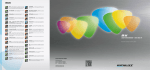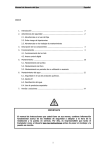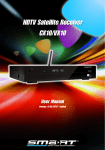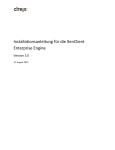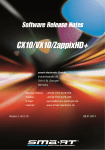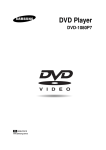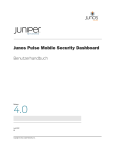Download Wichtiger Hinweis! Online-Update
Transcript
Ergänzung zur Bedienungsanleitung smart CX10 / VX10 Wichtiger Hinweis! Sehr geehrter Kunde, Ihr smart CX 10 bzw. VX 10 wird von uns ständig weiterentwickelt. Damit werden Ihnen künftig noch mehr interessante Features zur Verfügung stehen. Dies geht aber nur, wenn Sie eine neue Software auf das Gerät übertragen. Bitte halten Sie sich dazu ganz genau an unsere Beschreibung, dann ist dies auch ganz einfach. Online-Update Sie können Ihr Gerät direkt über das Internet aktualisieren. Bitte achten Sie darauf, dass Ihr Gerät korrekt mit dem Internet verbunden ist. Weitere Hinweise zur Verkabelung und der richtigen Einstellung finden Sie in der Bedienungsanleitung ab S. 12. Drücken Sie dazu im TV-Betrieb die MENÜ – Taste und wählen Sie den Punkt Einstellungen aus. Wählen Sie als nächstes System Aktualisierung und folgen sie den Hinweisen auf dem Bildschirm. Führen Sie nach dem Update bitte noch ein Werksreset durch, damit auch alle Änderungen wirklich angepasst werden. Dazu wählen Sie über die Fernbedienung: Ö Menü Ö Einstellungen Ö Sichern und laden Ö Werkseinstellungen (mit OK -Taste bestätigen) Ergänzung zur Bedienungsanleitung smart CX10 / VX10 Update per USB-Stick Neue Software finden Sie im Internet unter www.smartelectronic.de. Wählen Sie dort den Support, dann CX 10 oder VX 10 und den Bereich Download. Die Dateien sind als .rar Archiv gepackt, bitte entpacken Sie diese mit WinRar bevor Sie die Dateien nutzen können. Hier finden Sie die Software zum entpacken: http://www.winrar.de/ Bitte kopieren Sie die Datei mit der neuen Software (ca. 30-35 MB) auf einen USB Stick. Achtung, die Datei nicht in einen Ordner ablegen, da sie sonst vom Gerät nicht gefunden wird! Ö Schalten Sie Ihren Receiver mit dem Netzschalter auf der Rückseite aus. Ö Stecken Sie den USB Stick in die USB Buchse des Receivers Ö Schalten Sie den Receiver über den Netzschalter ein und drücken Sie gleichzeitig an der Front die ▲-Taste. Ö Im Display des Receivers erscheint „WAIT“ und danach „LOAD“. Am Bildschirm des Fernsehers sehen Sie das smart Startlogo und einen Fortschrittsbalken, der bis 100% läuft. Das Update dauert ca. eine Minute. Danach startet das Gerät automatisch den Normalbetrieb. Führen Sie nach dem Update bitte noch ein Werksreset durch, damit auch alle Änderungen wirklich angepasst werden. Dazu wählen Sie über die Fernbedienung: Ö Menü Ö Einstellungen Ö Sichern und laden Ö Werkseinstellungen (mit OK -Taste bestätigen) …danach wünschen wir Ihnen viel Spaß mit den neuen Möglichkeiten Ihres smart Receivers. HDTV Satelliten-Receiver Zappix HD+ Bedienungsanleitung Stand 04.03.2011 Vorwort Vorwort Sehr geehrte Kundin, sehr geehrter Kunde, vielen Dank, dass Sie sich für einen HDTV Satelliten-Receiver entschieden haben. Diese Bedienungsanleitung erklärt Ihnen, wie Sie den Receiver aufstellen anschließen, auf Ihre Bedürfnisse anpassen, bedienen, reinigen und entsorgen. Lesen Sie die Bedienungsanleitung sorgfältig durch, bevor Sie den Receiver in Betrieb nehmen. Wir wünschen Ihnen viel Freude mit Ihrem smart Receiver. Ihre smart electronic GmbH Industriestraße 29 78112 St. Georgen Germany Service-Hotline: 0180 5 935211 (0,14 €/min. aus dem deutschen Festnetz, max. 0,42 €/min. aus den Mobilfunknetzen) oder 07724 9478354 Telefax: 07724 9478333 E-Mail: info@smart-electronic.de Internet: www.smart-electronic.de 2 DE Zappix HD+ Inhaltsverzeichnis Inhaltsverzeichnis 1 2 3 4 5 Benutzerhinweise ............................................................................................ 7 1.1 Anwendung dieser Anleitung .............................................................................7 1.2 Zeichen, Symbole, Darstellungskonventionen .............................................7 Produktbeschreibung ..................................................................................... 8 2.1 Lieferumfang .............................................................................................................8 2.2 Receiver.......................................................................................................................9 2.2.1 2.2.2 Gerätevorderseite .................................................................................................................... 9 Geräterückseite .......................................................................................................................10 2.3 Fernbedienung...................................................................................................... 11 2.4 Save Energy ............................................................................................................ 13 2.5 Garantie ................................................................................................................... 13 Allgemeine Sicherheitshinweise .................................................................. 13 3.1 Bestimmungsgemäße Verwendung .............................................................. 13 3.2 Gefahren bei bestimmungsgemäßem Gebrauch...................................... 14 3.3 Standort ................................................................................................................... 14 3.4 Umgang mit Batterien ........................................................................................ 15 3.5 Hinweise zur Produkthaftung .......................................................................... 15 Anschließen des Zappix HD+....................................................................... 15 4.1 Anschlussschema ................................................................................................. 16 4.2 Satellitenanlage anschließen............................................................................ 16 4.3 Fernsehgerät anschließen ................................................................................. 16 4.4 Heimkinoanlage anschließen (optional) ...................................................... 17 4.5 Datenträger anschließen (optional) ............................................................... 18 4.6 Spannungsversorgung herstellen .................................................................. 18 4.7 Batterien der Fernbedienung einlegen......................................................... 19 Grundlegende Bedienung ............................................................................. 19 5.1 Receiver einschalten ............................................................................................ 19 5.2 Installation mit RAPS ........................................................................................... 20 5.3 Installation ohne RAPS........................................................................................ 22 Zappix HD+ DE 3 Inhaltsverzeichnis 6 7 4 5.3.1 5.3.2 5.3.3 Vordefinierte Liste ..................................................................................................................22 Automatischer Programmsuchlauf .................................................................................22 Automatisch (HD+) ................................................................................................................22 5.4 Betriebsart wählen ............................................................................................... 23 5.5 Menü aufrufen/beenden.................................................................................... 24 5.6 Navigation im Menü ............................................................................................ 25 5.7 Fernsehen................................................................................................................ 26 5.7.1 5.7.2 5.7.3 5.7.4 5.7.5 5.7.6 5.7.7 5.7.8 5.7.9 5.7.10 5.7.11 5.7.12 5.7.13 5.7.14 5.7.15 5.7.16 5.7.17 Programmwahl .......................................................................................................................26 Programmliste wählen .........................................................................................................27 Recall ...........................................................................................................................................27 Videotext (Teletext) ...............................................................................................................27 Kurz Menüs ...............................................................................................................................28 Programm zur Favoritenliste hinzufügen .....................................................................30 Untertitel wählen....................................................................................................................31 Bildschirmformat einstellen ...............................................................................................31 TV Auflösung ............................................................................................................................32 Audiosprache ...........................................................................................................................34 Audio...........................................................................................................................................34 Sleeptimer .................................................................................................................................35 Kindersicherung......................................................................................................................35 Mini EPG .....................................................................................................................................36 EPG...............................................................................................................................................38 Persönlicher Planer ................................................................................................................40 Kanallisten verwalten............................................................................................................40 PVR .................................................................................................................. 40 6.1 Aufnahme................................................................................................................ 40 6.2 Programmieren über EPG .................................................................................. 42 6.3 Zeitversetztes Fernsehen (Timeshift)............................................................. 44 6.4 Wiedergabe ............................................................................................................ 44 6.4.1 6.4.2 Direkt-Wiedergabe ................................................................................................................44 Wiedergabe mit dem Mediaplayer ..................................................................................45 Erweiterte Einstellungen und Funktionen .................................................. 46 7.1 Menüübersicht ...................................................................................................... 46 7.2 TV/Radio .................................................................................................................. 47 7.2.1 7.2.2 Live TV ........................................................................................................................................47 Live Radio ..................................................................................................................................47 DE Zappix HD+ Inhaltsverzeichnis 8 7.2.3 7.2.4 7.2.5 7.2.6 7.2.7 7.2.8 7.2.9 Aufnahme TV ...........................................................................................................................47 Standardordner festlegen ...................................................................................................50 Datenträger formatieren .....................................................................................................50 USB-Gerät ab-/anmelden ....................................................................................................51 Datenträger testen.................................................................................................................52 Persönlicher Planer ................................................................................................................52 Kanallisten verwalten............................................................................................................55 7.3 Guide ........................................................................................................................ 59 7.4 Media ........................................................................................................................ 59 7.4.1 7.4.2 Beispiel Musik ..........................................................................................................................60 Beispiel Bilder ..........................................................................................................................62 7.5 Einstellungen ......................................................................................................... 62 7.5.1 7.5.2 7.5.3 7.5.4 7.5.5 7.5.6 7.5.7 7.5.8 7.5.9 7.5.10 7.5.11 7.5.12 7.5.13 Benutzereinstellungen .........................................................................................................63 Zeit / Datum .............................................................................................................................65 Sprachen ....................................................................................................................................66 Aufnahme .................................................................................................................................67 Kindersicherung / Pin Code ................................................................................................67 Sendersuchlauf .......................................................................................................................68 Sichern & Laden ......................................................................................................................69 Systeminformation ................................................................................................................70 Systemnachrichten ................................................................................................................70 Audio / Video ...........................................................................................................................70 Antenne .....................................................................................................................................71 Smartcard ..................................................................................................................................72 RAPS Config ..............................................................................................................................72 7.6 Programme sortieren .......................................................................................... 73 7.7 EPG weitere Optionen......................................................................................... 74 7.8 Update der Receiversoftware ........................................................................... 75 7.9 USB-Tastatur benutzen ....................................................................................... 76 7.9.1 7.9.2 USB-Tastatur als einziges USB-Gerät ...............................................................................77 USB-Tastatur und USB-Datenträger ................................................................................77 Betrieb in einem Unikabel-System ............................................................... 78 8.1 Über Unikabel ........................................................................................................ 78 8.2 Zuordnung ZF-Kanäle und Frequenzen ....................................................... 78 8.3 Installation .............................................................................................................. 79 Zappix HD+ DE 5 Inhaltsverzeichnis 9 Umgang mit USB Speichermedien ............................................................... 80 9.1 USB-Stick ................................................................................................................. 80 9.2 USB-Festplatte 2,5“ (Zoll) ................................................................................... 80 9.3 USB-Festplatte 3,5“ (Zoll) ................................................................................... 80 9.4 Prüfen der Lese- und Schreibgeschwindigkeit........................................... 80 9.5 Dateisystem ............................................................................................................ 81 9.6 Partitionen auf dem Datenträger .................................................................... 81 9.7 Speicherbedarf bei Aufnahmen ...................................................................... 82 9.8 Fehlerbehebung USB-Datenträger................................................................. 82 9.9 Fehlerprüfung unter Windows ........................................................................ 83 10 Reinigen .......................................................................................................... 84 11 Transport und Ausserbetriebnahme............................................................ 84 12 Störungsbehebung ........................................................................................ 85 13 Entsorgung ..................................................................................................... 86 14 Technische Daten ........................................................................................... 87 14.1 Allgemeine Informationen ................................................................................ 87 14.2 Fernbedienung...................................................................................................... 88 14.3 Netzteil ..................................................................................................................... 88 14.4 Anschlüsse .............................................................................................................. 88 14.5 Temperatur ............................................................................................................. 88 14.6 Abmessungen und Gewicht ............................................................................. 88 15 Allgemeine Geschäftsbedingungen HD+ .................................................... 89 16 Open-Source-Software .................................................................................. 92 17 Konformitätserklärung ................................................................................. 99 6 DE Zappix HD+ Benutzerhinweise 1 Benutzerhinweise 1.1 Anwendung dieser Anleitung Diese Anleitung gilt für den HDTV Satelliten-Receiver smart Zappix HD+. Lesen Sie diese Bedienungsanleitung vollständig, bevor Sie das Gerät das erste Mal in Betrieb nehmen. Beachten Sie alle Warnungen und Hinweise in dieser Bedienungsanleitung. Betrachten Sie diese Bedienungsanleitung als Teil des Produkts und bewahren Sie sie gut erreichbar auf. Bei einer Weitergabe des Gerätes an Dritte muss diese Bedienungsanleitung beigefügt werden. Bei Verlust der Bedienungsanleitung können Sie sich im Support-Bereich unserer Website www.smart-electronic.de die aktuelle Version herunterladen. Auch nach dem Sie das Gerät erworben haben, wird vor allem die Software, aber auch die Hardware, ständig weiterentwickelt. Deshalb kann es sein, dass beispielsweise Bediendetails von der Bedienungsanleitung abweichen oder Abbildungen nicht der Realität entsprechen. Bei vielen Menüpunkten werden ausführliche Hilfetexte eingeblendet. In diesen Fällen wird auf eine zusätzliche Erklärung verzichtet. 1.2 Zeichen, Symbole, Darstellungskonventionen Darstellung Bedeutung WARNUNG Gefahr durch Stromschlag mit möglicher schwerer Körperverletzung als Folge ACHTUNG Warnung vor einem möglichen Sachschaden Zappix HD+ TIPP Nützliche Informationen und Hinweise Sie werden zu einer Handlung aufgefordert. DE 7 Produktbeschreibung Darstellung Bedeutung 1. 2. Führen Sie diese Handlungen in der beschriebenen Reihenfolge durch. Auflistung kursiv fett Verschiedene Möglichkeiten eines einstellbaren Wertes, sowie Abbildungsbeschriftungen sind kursiv (schräg gedruckt) dargestellt. Menüfenster und Menüpunkte (hinter denen sich oft weitere Menüpunkte oder direkt einstellbare Werte verbergen), sowie die Namen von Tasten, sind fett gedruckt. 2 Produktbeschreibung 2.1 Lieferumfang HDTV Satelliten-Receiver Zappix HD+. Fernbedienung 2 Batterien (AAA) für die Fernbedienung HD+ Karte (im HD+ Schacht hinter der Front-Klappe), HD+ Info-Flyer Bedienungsanleitung 8 DE Zappix HD+ Produktbeschreibung 2.2 Receiver 2.2.1 Gerätevorderseite Nr. Beschreibung 1 2 STANDBY Umschalter Standby/Normalbetrieb / VOL- Lautstärke reduzieren / im Menü nach links / VOL+ Lautstärke erhöhen / im Menü nach rechts Programmliste aufrufen / Menüpunkt bestätigen OK / CH- Zum vorigen Kanal / im Menü nach unten / CH+ Zum nächsten Kanal / im Menü nach oben 3 MENU Menü aufrufen bzw. Menü verlassen 4 EXIT Menü oder Untermenü oder Menüpunkt verlassen 5 Display 4stelliges Display (Programmplatzanzeige) 6 HD+ Schacht für HD+ Karte Zappix HD+ DE 9 Produktbeschreibung 2.2.2 Geräterückseite Nr. Beschreibung 1 LNB OUT Durchgeschleiftes SAT - Signal für weitere Receiver 2 LNB IN Satellitenanlage / Satellitenantenne 3 Digital Audio Digitaler Koax-Audio-Ausgang 4 AUDIO-R Analoges Audiosignal rechts 5 SPDIF Optical Digitaler optischer Audio-Ausgang 6 USB USB-Datenspeicher 1 7 HDMI Digitaler Audio- und Videoausgang 8 TV Fernsehgerät 9 Video Composite Video (engl.), analoges TV-Bildsignals 10 AUDIO L Analoges Audiosignal links 11 ON / OFF Netzschalter 1 High Definition Multimedia Interface (engl.), Schnittstelle für die volldigitale Übertragung von Audiound Video-Daten. 10 DE Zappix HD+ Produktbeschreibung 2.3 Fernbedienung Nr. Taste Beschreibung Umschalten zwischen Betriebs- und Standby-Modus. 1 2 V-FORMAT 3 0-9 Zappix HD+ Video-Auflösung umschalten Direkte Programmauswahl Eingabe von alphanumerischen Zeichen DE 11 Produktbeschreibung Nr. Taste 4 TV/R 5 +/- Beschreibung Umschalten zwischen TV- und Radio-Modus Lautstärke +/- 6 Grüne Funktionstaste 7 Rote Funktionstaste MENU 8 Hauptmenü aufrufen Programm + bzw. im Menü nach oben Programm - bzw. im Menü nach unten Lautstärke - bzw. im Menü nach links 9 Lautstärke + bzw. im Menü nach rechts OK Senderliste anzeigen / Menüpunkt bestätigen 10 INFO Informationen zum aktuellen Programm anzeigen 11 FAV Favoritenliste aufrufen 12 Schnelles Vor-/Zurückspulen 13 Vor-/Zurückspringen USB 14 Persönlichen Planer öffnen Stummschaltung 15 16 16:9 17 AUDIO 18 RECALL 19 +/- Bild-Format Umschaltung Audio-Modus ändern Wechsel zu den vorher gewählten Programmen Programme +/- 20 Gelbe Funktionstaste 21 Blaue Funktionstaste 22 EXIT 23 BACK 12 DE Menü bzw. Menüpunkt verlassen Im Menü ein Schritt zurück Zappix HD+ Allgemeine Sicherheitshinweise Nr. Taste Beschreibung 24 EPG Elektronische Programmzeitschrift (EPG) öffnen 25 TXT Videotext/Untertitel starten/beenden 26 Sofortaufnahme 27 Wiedergabe starten/pausieren 28 Aufnahme / Wiedergabe anhalten 29 HELP keine Funktion 30 PVR2 Aufnahmeliste öffnen 2.4 Save Energy Der Zappix HD+-Receiver ist mit besonders energiesparenden elektrischen und elektronischen Komponenten ausgestattet. Außerdem hilft ein durchdachtes Energiemanagement Energie einzusparen: Der Stromverbrauch wird dadurch im Save-Energy-Standby-Betrieb (Energiekonzept ökologisch, siehe Abschnitt 7.5.1, Seite 63) auf deutlich unter 1 Watt gesenkt! 2.5 Garantie Die Gewährleistung für den HDTV Satelliten-Receiver Zappix HD+ entspricht den gesetzlichen Bestimmungen zum Zeitpunkt des Erwerbs. 3 Allgemeine Sicherheitshinweise 3.1 Bestimmungsgemäße Verwendung Der HDTV Satelliten-Receiver Zappix HD+ dient dem Empfang von freiem und verschlüsseltem digitalem Satelliten-Fernsehen (DVB-S) im privaten Bereich. Er ist ausschließlich für diesen Zweck bestimmt und darf nur dafür verwendet werden. Jede andere Verwendung gilt als nicht bestimmungsgemäß. 2 PVR = Personal Video Recorder (engl.), gleichbedeutend mit Festplattenrekorder zur digitalen Aufzeichnung von Bild und Ton auf einen Datenträger (meistens Festplatte). Zappix HD+ DE 13 Allgemeine Sicherheitshinweise 3.2 Gefahren bei bestimmungsgemäßem Gebrauch Durch Feuchtigkeit, falsche Netzspannung und/oder falsche Netzfrequenz, Blitzschlag oder mechanische Überbeanspruchung können Fehlfunktionen oder Schäden am Gerät auftreten. ACHTUNG! Stellen Sie sicher, dass der Receiver (insbesondere der Netzstecker) und die Fernbedienung mit keinerlei Feuchtigkeit in Kontakt kommen. Stellen Sie z. B. keine gefüllten Blumenvasen o. ä. auf den Receiver. Schließen Sie den Receiver nur an 175…250 V ~, 50/60 Hz an. Bei Gewitter oder Betriebsstörungen Stecker ziehen. Stellen Sie keine schweren Gegenstände auf den Receiver. Kabel nicht knicken oder quetschen. Gefahr eines Stromschlages bei Berührung von Netzspannung. Beschädigungen des Gehäuses, des Netzkabels oder unsachgemäße Reparatur können zum Berühren von Netzspannung führen. Stellen Sie keine schweren Gegenstände auf den Receiver. WARNUNG! Schließen Sie den Receiver nur an 175…250 V ~, 50/60 Hz an. Lassen Sie Reparaturen an Stecker, Kabel oder Receiver nur von qualifiziertem Fachpersonal durchführen. 3.3 Standort Stellen Sie den Receiver auf eine feste, ebene Fläche. Schützen Sie den Receiver vor Feuchtigkeit, Hitze, Staub und Schmutz. Sorgen Sie für ausreichende Belüftung (Lüftungsschlitze müssen frei sein). Wird das Gerät von einem kalten an einen warmen Ort gebracht kann Kondensfeuchtigkeit im Gerät entstehen. Schließen Sie es nicht an, sondern lassen Sie es einige Stunden ausgeschaltet. 14 DE Zappix HD+ Anschließen des Zappix HD+ 3.4 Umgang mit Batterien Batterien dürfen nicht in die Hände von Kindern gelangen. Auslaufende Batterien verursachen Schaden an Umwelt und Fernbedienung. Entsorgen Sie Batterien entsprechend der geltenden gesetzlichen Bestimmungen (siehe Kapitel Entsorgung, Seite 86). 3.5 Hinweise zur Produkthaftung In den folgenden Fällen kann der vorgesehene Schutz des Gerätes beeinträchtigt sein. Die Haftung für die Gerätefunktion geht dann auf den Betreiber über: Das Gerät wird nicht entsprechend der Bedienungsanleitung benutzt. Das Gerät wird außerhalb des hier beschriebenen Anwendungsbereiches eingesetzt. Am Gerät werden vom Betreiber unautorisiert Änderungen vorgenommen. 4 Anschließen des Zappix HD+ Verbinden Sie den Receiver zuerst mit der Antenne und allen anderen Geräten, bevor Sie den Netzstecker in die Steckdose stecken. ACHTUNG! Zappix HD+ Beachten Sie auch die Hinweise in den Anleitungen der anderen Geräte. DE 15 Anschließen des Zappix HD+ 4.1 Anschlussschema TV Standardverbindung optionale Verbindung 4.2 Satellitenanlage anschließen Verbinden Sie das Kabel von der Satellitenanlage mit dem Receiveranschluss LNB IN. Am Anschluss LNB OUT können weitere Satellitenreceiver angeschlossen werden. Das Signal wird vom Eingang LNB IN durchgeschleift. 4.3 Fernsehgerät anschließen Wie im Anschlussschema dargestellt, bietet der Zappix HD+ verschiedene Möglichkeiten Fernsehgerät und Receiver miteinander zu verbinden. Welche dieser Möglichkeiten für Sie in Frage kommt, hängt von den Anschlussmöglichkeiten Ihres Fernsehgerätes ab. 16 DE Zappix HD+ Anschließen des Zappix HD+ Am Fernsehgerät Am Fernsehgerät ist kein HDMI-Anschluss vorhanden: ist ein HDMIWählen Sie eine der beiden unten stehenden MöglichkeiAnschluss vorten. handen. Fernseher und Receiver mit einem HDMIKabel verbinden. Fernseher und Receiver mit einem Scart-Kabel verbinden. Fernseher und Receiver mit einem 1-poligen Composite-VideoCinch-Kabel, sowie einem 2poligen Stereo-Cinch-Kabel verbinden. Wenn Ihr Fernsehgerät alle diese Anschlüsse bietet, wählen Sie immer die Verbindung mit HDMI-Kabel. Bei der digitalen Signalübertragung von Bild und Ton ist die Qualität am höchsten. 4.4 Heimkinoanlage anschließen (optional) Um die Tonwiedergabe zu verbessern, können Sie an den Zappix HD+ zusätzlich zum Fernsehgerät eine Heimkinoanlage mit Mehrkanalton oder eine Stereoanlage anschließen. Es gibt verschiedene Möglichkeiten die Verbindung herzustellen. Welche für Sie in Frage kommt, hängt von den Anschlussmöglichkeiten Ihrer Heimkinoanlage ab. a. Ihre Heimkinoanlage hat die Möglichkeit ein HDMI-Signal durchzuschleifen, also HDMI-Anschluss für den Satellitenreceiver und HDMI-Anschluss für das Fernsehgerät. Verbinden Sie die Heimkinoanlage und den Receiver mit einem HDMI-Kabel, sowie Heimkinoanlage und Fernsehgerät mit einem HDMI-Kabel. Zappix HD+ SAT-Receiver TV-Gerät DE 17 Anschließen des Zappix HD+ b. Ihre Heimkinoanlage kann digitale Audio-Daten verarbeiten – Anschluss für Digitaldaten vorhanden. Verbinden Sie die Heimkinoanlage und den Receiver mit einem optischen- oder einem 1-poligen Cinch-Kabel. SPDIF oder c. Ihre Heimkinoanlage kann keine digitalen AudioDaten verarbeiten – keine Anschlüsse für Digitaldaten vorhanden Verbinden Sie die Heimkinoanlage und den Receiver mit einem 2-poligen Cinch-Kabel (Stereo). Wenn Ihre Heimkinoanlage (Stereoanlage) HDMIAnschlussmöglichkeiten bietet, wählen Sie diese. Bei der digitalen Signalübertragung von Bild und Ton ist die Qualität am höchsten. 4.5 Datenträger anschließen (optional) Schließen Sie an der USB-Buchse einen Datenträger (USB-Stick oder Festplatte mit USB-Anschluss) an, um Videoaufnahmen (siehe Kapitel 6, Seite 40) speichern zu können oder auf verschiedenste Mediadateien zugreifen zu können (siehe Abschnitt 7.4, Seite 59). 4.6 Spannungsversorgung herstellen Wenn alle Geräte ordnungsgemäß mit dem Receiver verbunden sind, stecken Sie den Netzstecker in Steckdose. 18 DE Zappix HD+ Grundlegende Bedienung 4.7 Batterien der Fernbedienung einlegen So gehen Sie vor, wenn Sie neue Batterien der Fernbedienung einlegen oder leere Batterien wechseln wollen: Öffnen Sie den Batteriefachdeckel an der Unterseite der Fernbedienung Setzen Sie die beiden Batterien 1,5 V (Typ: AAA) ein. Achten Sie dabei auf richtige Polung! Erneuern Sie den Batteriesatz, wenn einzelne Fernbedienbefehle nicht mehr oder nicht richtig ausgeführt werden. Bei einem Batteriewechsel immer alle Batterien austauschen. 5 Grundlegende Bedienung Dieses Kapitel beschreibt die notwendigen Schritte, um ohne großen Aufwand das Angebot an Radio- und Fernsehprogrammen zu nutzen, die über Satellit ausgestrahlt werden. 5.1 Receiver einschalten 1. Stellen Sie sicher, dass am Fernsehgerät der richtige AV-Eingang gewählt ist (d. h., dass vom Receiver kommende Signale dargestellt werden). 2. Stellen Sie sicher, dass an der angeschlossenen Heimkino- oder Stereoanlage der richtige Audio-Eingang gewählt ist. 3. Schalten Sie alle angeschlossenen Geräte ein. 4. Schalten Sie den Receiver am Netzschalter (auf der Rückseite des Gehäuses) ein (I, ON). Der Receiver startet automatisch. Für kurze Zeit erscheint der smartBegrüßungsbildschirm, anschließend das erste Installationsfenster. Im Display des Receivers steht „WELCOME“. Jetzt können Sie die Menüsprache wählen. 5. Falls Sie den voreingestellten Wert Deutsch für die Menüsprache nicht übernehmen wollen, gehen Sie so vor: 1. Drücken Sie die Taste , um zur entsprechenden Auswahl zu gelangen. 2. Wählen Sie mit den Tasten Zappix HD+ und die gewünschte Sprache aus. DE 19 Grundlegende Bedienung 3. Drücken Sie OK, um die gewählte Sprache zu bestätigen. 4. Drücken Sie die grüne Funktionstaste, um zum nächsten Installationsfenster zu gelangen. 6. Im zweiten Installationsfenster können Sie entscheiden, ob Sie die Installation mit smart RAPS durchführen wollen oder nicht: 1. Drücken Sie die Taste , um zur entsprechenden Auswahl zu gelangen. 2. Wählen Sie mit den Tasten lich sind: und die gewünschte Installation aus. Mög- RAPS Automatisch (HD+) Automatischer Programmsuchlauf Vordefinierte Liste 5.2 Installation mit RAPS Ihr smart Zappix HD+ ist mit RAPS ausgestattet. RAPS heißt ReceiverAutomatik-Programmierungs-System und funktioniert so: Immer dann, wenn Sie Ihren Receiver ausschalten, schaut RAPS nach, ob es Änderungen in den Programmlisten gibt. Dieses dauert nur wenige Sekunden. Wenn ja, werden die neuen Daten automatisch als neue Programmliste übernommen und auch in einer Tabelle angezeigt. Wenn ein Programm die Empfangsparameter ändert wird dies automatisch durch RAPS übernommen. Wenn es neue Programme gibt werden diese hinzugefügt. Falls Programme für immer abschalten, werden ihre Programmplätze gelöscht. Neue Programme werden aber nicht einfach nur hinzugefügt, sondern in logische Blöcke eingeteilt um schnelleres Finden zu ermöglichen, weshalb auch Bereiche frei bleiben können. So gibt es zum Beispiel für Deutschland neben der Grundliste die Bereiche Dritte, Info+Sport, Special Interest, Lokal TV, ab Platz 100 Nachrichten und ab Programm 123 viele Musiksender. Nachdem Sie RAPS gewählt haben: 1. Drücken Sie OK, um die gewählte Installationsart zu bestätigen. 2. Drücken Sie die grüne Funktionstaste, um zum nächsten Installationsfenster zu gelangen. Das dritte Installationsfenster Außeneinstellungen leitet die RAPS-Installation ein. Sie brauchen nichts weiter zu tun, als 10 Sekunden zu warten. Die Installation beginnt mit einem „DiSEqC-Scan“, bei dem das Antennensignal nach empfangbaren Satelliten durchsucht wird. 20 DE Zappix HD+ Grundlegende Bedienung Drücken Sie die grüne Funktionstaste (Weiter), nachdem die Satellitensuche abgeschlossen ist. Sie, dass zur Installation von RAPS Ihre Antenne Beachten auf Astra 19,2° Ost ausgerichtet sein muss. Das nächste Fenster zeigt die gefundenen Satelliten an (mit + markiert): 3. Drücken Sie die grüne Funktionstaste (Weiter), um diese zu übernehmen. oder wählen Sie mit den Tasten und weitere Satelliten aus (von denen Sie wissen, dass sie empfangen werden) und bestätigen Sie mit OK, drücken Sie dann die grüne Funktionstaste (Weiter) oder drücken Sie die gelbe Funktionstaste (Alles auswählen), um alle Satelliten auszuwählen, drücken Sie dann die grüne Funktionstaste (Weiter). Im nächsten Fenster müssen Sie Ihr Land auswählen (das Land, in dem Sie den Receiver betreiben). 4. Wählen Sie mit den Tasten und das Land aus und drücken Sie die grüne Funktionstaste (Weiter), um Ihre Wahl zu bestätigen und zum nächsten Fenster zu gelangen, in dem Sie Ihr bevorzugtes Regionalprogramm („3. Programm“) auswählen können. 5. Wählen Sie mit den Tasten und das gewünschte Programm, das in der Programmliste dann auf dem dritten Platz liegt) und drücken Sie die grüne Funktionstaste (Weiter), um Ihre Wahl zu bestätigen und zum nächsten Fenster zu gelangen, in dem Sie auswählen können, ob Sie Erotik-Programme und Call-TV (Sender, bei denen durch Anrufe teils erhebliche Telefonkosten entstehen können) in die Programmliste aufnehmen wollen. Zappix HD+ DE 21 Grundlegende Bedienung 6. Wählen Sie mit den Tasten und Erotik bzw. Call-TV und bestätigen Sie jeweils mit OK, um die entsprechenden Programme in die Programmliste aufzunehmen (markieren mit +). Danach startet die Installation der RAPSProgrammliste. Sobald dies abgeschlossen ist, startet automatisch der TVBetrieb. 5.3 Installation ohne RAPS 5.3.1 Vordefinierte Liste Wählen Sie Vordefinierte Liste und drücken Sie OK, um eine im Gerät vordefinierte Liste oder eine leere Liste zu übernehmen. Drücken Sie die grüne Funktionstaste (Weiter). Wählen Sie im nächsten Fenster mit den Tasten und zwischen Standardliste: Der Receiver enthält standardmäßig eine einfache Programmliste, die nur eine sehr kleine Anzahl von Programmen enthält. und Blankoliste: Programme müssen manuell hinzugefügt werden (z. B. über einen Sendersuchlauf, siehe Abschnitt 0, Seite 67). Nach OK wechselt der Receiver zum TV-Betrieb. Sie Blankoliste gewählt haben, bleibt der Bildschirm Wenn schwarz, da noch keine gefüllte Programmliste besteht. 5.3.2 Automatischer Programmsuchlauf Wählen Sie Automatischer Programmsuchlauf und drücken Sie OK, um sich für einen Scan über alle Satelliten zu entscheiden und so alle empfangbaren Programme zu finden und in die Gesamt-Programmliste aufzunehmen. Die weiteren Schritte sind gleich wie unter Punkt 2 im Abschnitt 5.3.3. 5.3.3 Automatisch (HD+) 1. Wählen Sie Automatisch (HD+) und drücken Sie OK und dann die grüne Funktionstaste (Weiter), um sich für das Herunterladen der HD+Programmliste zu entscheiden. Sie gelangen zum Menüfenster Außeneinstellungen, wo Sie angeben können, von welchen Satelliten Sie Programme empfangen möchten. 22 DE Zappix HD+ Grundlegende Bedienung 2. Wählen Sie mit den Tasten und die Punkte Satellit1, Satellit2, Satellit3 oder Satellit4 aus (Sie können bis zu vier empfangbare Satelliten auswählen). Wechseln Sie jeweils mit der Taste auf die rechte Seite des Fensters, wählen Sie dort mit den Tasten und aus einer Auswahlliste den gewünschten Satelliten und bestätigen Sie mit der Taste OK oder drücken Sie Automatische Erkennung (gelbe Funktionstaste), um empfangbare Satelliten automatisch zu suchen. Die automatische Satelliten-Suche beginnt. Am oberen Rand des Bildschirmmenüs wird ein Fortschrittsbalken angezeigt. Warten Sie bis der Suchlauf beendet ist. 3. Drücken Sie anschließend die grüne Funktionstaste (Weiter), um einen Sendersuchlauf zu starten. 4. Nur HD+: Drücken Sie (die grüne Funktionstaste (Weiter), um die HD+Liste zu akzeptieren. 5. Drücken Sie die grüne Funktionstaste (Weiter) nach abgeschlossenem Sendersuchlauf, um die gefundenen Programme zu speichern / zu bestätigen. 5.4 Betriebsart wählen Die Betriebsart nach dem ersten Einschalten des Receivers (oder nach dem Wiederherstellen der Werkseinstellungen) ist Fernsehen (TV). Beim wieder Einschalten nach dem der Receiver ausgeschaltet war, ist die Betriebsart jeweils die vor dem Ausschalten gewählte. So können Sie zwischen den Betriebsarten TV (Fernsehprogramme) und RADIO (Radioprogramme) wählen: Drücken Sie die Taste TV/R auf der Fernbedienung. Folgendes Auswahlfenster wird eingeblendet: Zappix HD+ DE 23 Grundlegende Bedienung Wählen Sie mit den Tasten , , Betrieb gelten soll: und welche Kanalliste für den weiteren Wählen Sie Kanalliste Deutschland TV, um die Betriebsart TV (Fernsehen) einzustellen. Wählen Sie Kanalliste Deutschland Radio, um die Betriebsart Radio einzustellen. Wählen Sie eine selbst angelegte Liste (hier Meine Favoriten 1), um eine Favoritenliste zur Grundlage für den weiteren Betrieb (Radio oder TV) zu machen. Drücken Sie OK, um Ihre Auswahl zu bestätigen. Das Fenster verschwindet und Sie sehen oder hören das erste Programm der gewählten Kanalliste. Der Einfachheit halber wird im Weiteren bei der Beschreibung der Menüfunktionen „normaler“ Fernsehbetrieb vorausgesetzt. Die Menübedienung ist aber grundsätzlich von allen Betriebsarten aus gleich. 5.5 Menü aufrufen/beenden Ihr smart Receiver wird über ein OSD bedient (OnScreenDisplay (engl.) = Bildschirmmenü). Um das Menü aufzurufen, drücken Sie die Taste MENU (der Fernbedienung oder am Gerät). Das Menü wird aufgerufen. 24 DE Wenn Sie vom laufenden Fernseh- oder Radioprogramm aus das Menü aufrufen, ist das Menüfenster immer das oben abgebildete. Zappix HD+ Grundlegende Bedienung Drücken Sie die Taste EXIT, um das Menü wieder zu verlassen. 5.6 Navigation im Menü Sie können sowohl mit den Tasten am Receiver als auch mit der Fernbedienung im Menü navigieren: Receiver Fernbedienung Drücken Sie , um den Menüpunkt oberhalb auszuwählen. Drücken Sie , um den Menüpunkt unterhalb auszuwählen. Drücken Sie und , um die Menüpunkte rechts und links auszuwählen oder um einen ausgewählten Wert zu verändern. Drücken Sie die Taste OK, um einen Menüpunkt auszuwählen oder einen eingestellten Wert zu übernehmen. Drücken Sie die Taste BACK, um im Menü eine Stufe zurückzugehen. Aktive Menüs, Untermenüs und Menüpunkte werden jeweils farblich hervorgehoben. inaktiv aktiv Gibt es mehr auszuwählende Werte als auf einmal dargestellt werden können, erscheinen bei der Auswahl des untersten bzw. obersten Eintrags entsprechende Symbole, durch die angezeigt wird, dass die Liste noch weitergeht. Liste geht nach unten weiter. Liste geht nach oben weiter. Zappix HD+ DE 25 Grundlegende Bedienung 5.7 Fernsehen 5.7.1 Programmwahl Wählen Sie mit den Tasten wollen oder / P+ und / P- das Programm, das Sie sehen tippen Sie den Programmplatz des Programms, das Sie sehen wollen, über die Zehnertastatur der Fernbedienung ein und bestätigen Sie mit OK oder drücken Sie die OK-Taste, um das Fenster Mehrkanalansicht zu öffnen. Folgendes wird angezeigt: Die aktuelle Programmliste (hier Kanalliste Deutschland). Eine Miniaturansicht des aktuellen Programms. Detailinformationen zur laufenden Sendung im oberen Fensterteil. Am unteren Fensterrand vier Funktionstasten, die den Zugriff auf erweiterte Funktionen bieten. Drücken Sie die Tasten und , um sich in der Kanalliste auf- und abzubewegen und ein Programm auszuwählen (das entsprechende Programm wird dunkel markiert). Drücken Sie OK, um zum gewählten Programm zu wechseln (jetzt wird dieses Programm in der Miniaturansicht gezeigt). 26 DE Zappix HD+ Grundlegende Bedienung Drücken Sie die Tasten P+ und P-, um sich in der Kanalliste acht Plätze weiter nach oben bzw. nach unten zu bewegen. 5.7.2 Programmliste wählen Drücken Sie die Taste FAV (der Fernbedienung), um das Fenster Wähle Standard Liste zu öffnen: Wählen Sie mit den Tasten , , und die Programmliste aus, die Sie als Standard für den normalen TV-Betrieb definieren wollen. Drücken Sie OK, um Ihre Auswahl zu bestätigen und das Fenster zu schließen. 5.7.3 Die ausgewählte Liste erscheint fortan nach Drücken von OK im TV-Betrieb (siehe Abschnitt 5.7.1). Recall Drücken Sie die RECALL-Taste der Fernbedienung, um zum zuletzt gesehenen Programm zu wechseln. 5.7.4 Videotext (Teletext)3 Videotext ist ein Informationssystem zur Anzeige auf Ihrem Fernsehgerät. Für den Videotext-Empfang muss der gewählte Sender diese Funktion unterstützen. Die Informationen sind in Hauptseiten und Unterseiten organisiert. Drücken Sie die TXT-Taste der Fernbedienung, um den Videotext einzuschalten. Die erste Teletext-Seite 100 wird angezeigt. Ihr Receiver lädt beim ersten Aufruf von Videotext bis zu 1800 Seiten (mit allen Unterseiten), die Sie sich dann sehr schnell anzeigen lassen können. Die Anzahl der geladenen Videotext-Seiten wird unten links angezeigt. Dieser Seitenspeicher wird beim Umschalten in ein anderes Programm wieder geleert. So können Sie zwischen den Videotext-Seiten navigieren: 3 Bei Videotext (außerhalb Deutschlands Teletext) werden in der Austastlücke des Fernsehsignals Nachrichten, Texte und bildhafte Darstellungen ausgestrahlt. Zappix HD+ DE 27 Grundlegende Bedienung Taste Funktion oder die grüne Funktionstaste nächste Hauptseite oder die rote Funktionstaste vorige Hauptseite nächste Unterseite oder nächste Hauptseite, wenn keine Unterseiten (mehr) vorhanden vorige Unterseite oder vorige Hauptseite, wenn keine Unterseiten (mehr) vorhanden gelbe Funktionstaste Aufruf der Startseite 100 blaue Funktionstaste Aufruf der Seite 200 (Inhalt senderabhängig) Menü-Taste umschalten der Videotext-Ansicht: Normal (ganzflächige Anzeige vor dem TVBild) Klein (verkleinerte Anzeige, etwa 1/6, links oben) Halb (verkleinerte Anzeige auf der Hälfte des Bildschirms) Drücken Sie die EXIT- oder TXT-Taste, um den Videotext wieder auszuschalten. 5.7.5 Kurz Menüs Drücken Sie die INFO-Taste. Das Infofenster mit Informationen zum laufenden Programm wird eingeblendet: 28 DE Zappix HD+ Grundlegende Bedienung Drücken Sie im TV- oder Radio-Betrieb die Taste INFO, um dieses Infofenster jederzeit aufzurufen. Infofenster verschwindet automatisch wieder, Sie können Das aber auch EXIT drücken, um das Infofenster vorzeitig wieder zu schließen. Nr. Bedeutung 1 Mit den Tasten 2 Programmplatz des laufenden Programms (in der jeweiligen Programmliste) 3 Name der laufenden Sendung 4 Name des laufenden Programms 5 Wochentag, Datum und Uhrzeit 6 Anzeige der Signalstärke 7 Mit der Taste 8 und gelangen Sie zum vorigen Kurz-Menü. Das aktuelle Programm wird in herkömmlicher Auflösung oder in hoher Auflösung 9 10 wird das nächste bzw. vorige Programm aufgerufen. (Standard Definition) (High Definition) ausgestrahlt. Das aktuelle Programm ist in einer Favoritenliste enthalten (auch die StandardKanalliste ist eine Favoritenliste). Das aktuelle Programm wird im herkömmlichen 4:3-Format oder im 16:9-Format ausgestrahlt. 11 12 Das aktuelle Programm wird mit Untertiteln ausgestrahlt (über Teletext). Das aktuelle Programm wird mit herkömmlichem Stereoton Dolby Digital 4 oder in ausgestrahlt. 13 Das aktuelle Programm ist gesperrt 14 Das aktuelle Programm ist frei empfangbar4 15 Anfang und Ende der aktuellen Sendung 16 Graphische Darstellung des Ablaufs der aktuellen Sendung / nicht gesperrt (Kindersicherung). FTA = Free To Air (engl.), ohne Verschlüsselung ausgestrahltes Programm Zappix HD+ DE 29 Grundlegende Bedienung Nr. Bedeutung 17 Name der folgenden Sendung 18 Anfang und Ende der folgenden Sendung 19 Mit der Taste gelangen Sie zum nächsten Kurz-Menü. Drücken Sie jetzt die Tasten und menüs zu gelangen. und , um direkt zu verschiedenen Einstell- Hinzufügen Mini EPG5 Untertitel EPG Bildschirmformat Persönlicher Planer TV-Auflösung Kanallisten verwalten Audiosprache Audio Sleeptimer Kindersicherung Diese Kurzmenüs entsprechen teilweise den „normalen“ Menüs, wie sie im Weiteren erläutert werden, teilweise sind sie aber auch vom Funktionsumfang eingeschränkt und damit einfacher zu bedienen. Beispiel: Im Kurzmenü Hinzufügen fügen Sie im einfachsten Fall durch zweimaliges Drücken von OK das aktuelle Programm einer Favoritenliste hinzu. 5.7.6 Programm zur Favoritenliste hinzufügen 1. Drücken Sie die Tasten INFO und einmal , um zum Hinzufügen-Fenster zu gelangen. 5 EPG = Electronic Program Guide (engl.) = elektronischer Programmführer, elektronische Programmzeitschrift 30 DE Zappix HD+ Grundlegende Bedienung 2. Drücken Sie OK, um die erste Favoritenliste auszuwählen. 3. Wählen Sie mit den Tasten und die Favoritenliste aus, zu der das aktuelle Programm hinzugefügt werden soll und bestätigen Sie mit OK. 4. Drücken Sie EXIT, um zum Fernsehprogramm zurückzukehren. 5.7.7 Untertitel wählen Falls vom aktuellen Sender verschiedensprachige Untertitel ausgestrahlt werden, haben Sie im Kurzmenü Untertitel die Möglichkeit den Untertitel auszuwählen. 5. Drücken Sie die Tasten INFO und zweimal , um aus dem TV-Betrieb zum Kurzmenü Untertitel zu gelangen. 6. Drücken Sie OK, um die erste ausgestrahlte Untertitelvariante auszuwählen. 7. Wählen Sie mit den Tasten und zwischen den ausgestrahlten Untertitelvarianten aus und bestätigen Sie mit OK. 8. Drücken Sie EXIT, um zum Fernsehprogramm zurückzukehren. 5.7.8 Bildschirmformat einstellen 1. Drücken Sie die Tasten INFO und mehrmals , bis Sie zum Kurzmenü Bildschirmformat gelangen. 2. Drücken Sie die Taste OK, um das erste Format auszuwählen. 3. Wählen Sie mit den Tasten , , und das Format aus, in dem die Bildschirmanzeige erfolgen soll. Mögliche Werte sind: Wert Bedeutung Der Receiver wählt Format so, dass unabhängig von der jeweiligen Sendung automatisch keine Bildinformationen verloren gehen. 4:3 Automatisch 4:3 Pan & Scan 4:3 Fernsehgerät 4:3 Letter/Pillar Box Zappix HD+ 4:3 Sendung: Bild wird optimal dargestellt. 16:9 Sendung: Bild wird in der Bildschirmhöhe dem Bildschirm angepasst, rechts und links fehlen Bildinformationen. 4:3 Sendung: Bild wird optimal dargestellt. 16:9 Sendung: Bild wird in der Bildschirmbreite dem Bildschirm angepasst, fehlende Höhe wird durch schwarze Balken aufgefüllt. DE 31 Grundlegende Bedienung Wert Bedeutung Der Receiver wählt Format so, dass unabhängig von der jeweiligen Sendung automatisch keine Bildinformationen verloren gehen. 16:9 Automatisch 16:9 Pan & Scan 4:3 Sendung: Bild wird in der Bildschirmbreite dem Bildschirm angepasst, oben und unten fehlen Bild16:9 informationen. Fernsehgerät 16:9 Sendung: Bild wird optimal dargestellt. 4:3 Sendung: Bild wird in der Bildschirmhöhe dem Bildschirm angepasst, fehlende Breite wird durch schwarze Balken aufgefüllt. 16:9 Sendung: Bild wird optimal dargestellt 16:9 Letter/Pillar Box 4. Drücken Sie OK, um Ihre Wahl zu bestätigen. 5. Drücken Sie EXIT, um zum Fernsehprogramm zurückzukehren. oder wechseln Sie zu einem anderen Kurzmenü. Die HD+ Sender strahlen teilweise Programme im 4:3-Format aus, bei denen keine Formatanpassung gemacht werden kann! Außer über das Kurzmenü Bildschirmformat, kann das Format auch direkt über die Taste 16:9 der Fernbedienung umgeschaltet werden. Die momentane Einstellung wird im Display des Receivers angezeigt: Anzeige Wert 4/3 A 4:3 Automatisch 4/3 c 4:3 Center Cut-Out = 4:3 Pan & Scan 4/3 L 4:3 Letter/Pillar Box 16 L 16:9 Letter/Pillar Box 16 c 5.7.9 16:9 Center Cut-Out = 16:9 Pan & Scan TV Auflösung Drücken Sie die Tasten INFO und mehrmals , bis Sie zum Kurzmenü TV Auflösung gelangen. 32 DE Zappix HD+ Grundlegende Bedienung 1. Drücken Sie OK, um den ersten Auflösungswert6 auszuwählen. 2. Wählen Sie mit den Tasten , , sehgerät darstellen kann. Wert 1080p7 und den höchsten Wert aus, den Ihr Fern- Reihenfolge höchster Wert 1080i 720p 576p 576i niedrigster Wert 3. Drücken Sie OK, um Ihre Wahl zu bestätigen. Jetzt können Sie zu einem anderen Kurz-Menü wechseln. 4. Drücken Sie EXIT, um zum Fernsehprogramm zurückzukehren. Sind Ihr Fernsehgerät und der Receiver mit einem Scart-Kabel verbunden, ist die maximal mögliche Auflösung 576i. Neben den Einstellmöglichkeiten im Menü kann die Video-Auflösung auch direkt über die Fernbedienung geändert werden: Drücken Sie (gegebenenfalls mehrmals) die Taste V-Format, um die Auflösung des Videosignals am HDMI-Ausgang umzuschalten. Der jeweils eingestellte Wert wird im Display angezeigt. Nacheinander können diese Werte eingestellt werden: Anzeige 6 7 Wert 576P 576p 720P 720p hd i 1080i hd p 1080p Vertikalauflösung in Zeilen p = progressive (engl.) = Vollbildverfahren, i = interlaced (engl.) = Zeilensprungverfahren Zappix HD+ DE 33 Grundlegende Bedienung 5.7.10 Audiosprache Falls eine Sendung im Mehrkanalton ausgestrahlt wird, können Sie im Kurzmenü Audiosprache eine Sprache auswählen. 1. Drücken Sie die Tasten INFO und mehrmals , bis Sie zum Kurzmenü Audiosprache gelangen. 2. Drücken Sie OK, um die Audiosprache Deutsch auszuwählen. 3. Wählen Sie mit den Tasten , , und den Ton aus, den Sie hören wollen und drücken Sie OK, um Ihre Wahl zu bestätigen. Jetzt können Sie zu einem anderen Kurz-Menü wechseln. 4. Drücken Sie EXIT, um zum Fernsehprogramm zurückzukehren. 5.7.11 Audio 1. Drücken Sie die Tasten INFO und mehrmals , bis Sie zum Kurzmenü Audio gelangen. 2. Drücken Sie OK, um den Audiomodus auszuwählen. 3. Wählen Sie mit den Tasten , , senden Wert aus. Modus und den zum aktuellen Programm pasBedeutung Dolby Digital An den Audio-Receiver-Ausgängen steht das codierte Dolby-DigitalTonsignal zur Verfügung (für Sendungen, die mit Dolby-Digital-Ton ausgestrahlt werden). Stereo Sowohl der linke als auch der rechte Stereo-Kanal stehen an den Receiver-Ausgängen zur Verfügung. (Links) Der linke Audio-Kanal eines Programms steht an beiden ReceiverAusgängen zur Verfügung (z. B. für zweisprachig ausgestrahlte Sendungen). (Rechts) Der rechte Audio-Kanal eines Programms steht an beiden ReceiverAusgängen zur Verfügung (z. B. für zweisprachig ausgestrahlte Sendungen). 4. Drücken Sie OK, um Ihre Wahl zu bestätigen. Jetzt können Sie zu einem anderen Kurz-Menü wechseln. 5. Drücken Sie EXIT, um zum Fernsehprogramm zurückzukehren. 34 DE Zappix HD+ Grundlegende Bedienung 5.7.12 Sleeptimer Der Zappix HD+ verfügt über einen Sleeptimer, der es ermöglicht dass das Gerät sich selbsttätig in den Bereitschaftsbetrieb (Standby) schaltet. Sie können die Timer-Zeit manuell eingeben oder eine der vorgegebenen Zeiten auswählen. Außerdem können Sie einen programmierten oder bereits aktiven Timer ausschalten. Drücken Sie die Tasten INFO und mehrmals , bis Sie zum Kurzmenü Sleeptimer gelangen. Manuelle Eingabe: 1. Drücken Sie OK, um das Fenster manuelle Eingabe zu öffnen. 2. Drücken Sie noch einmal OK, um die Eingabe der Stunden zu aktivieren und stellen Sie mit den Tasten und die Stunden ein. 3. Wechseln Sie mit der Taste zur Eingabe der Minuten und stellen Sie mit den Tasten und den gewünschten Wert ein. 4. Drücken Sie OK, um Ihre Eingaben zu bestätigen. 5. Drücken Sie EXIT, um zum Fernsehprogramm zurückzukehren. Auswahl der vorgegebenen Zeitintervalle: 1. Wählen Sie mit den Tasten und das gewünschte Zeitintervall aus. 2. Drücken Sie OK, um Ihre Wahl zu bestätigen und den Timer zu starten. Jetzt können Sie zu einem anderen Kurz-Menü wechseln. 3. Drücken Sie EXIT, um zum Fernsehprogramm zurückzukehren. Timer ausschalten: 1. Wählen Sie mit den Tasten und die Schaltfläche Aus. 2. Drücken Sie OK, um Ihre Eingabe zu bestätigen. Jetzt können Sie zu einem anderen Kurz-Menü wechseln. 3. Drücken Sie EXIT, um zum Fernsehprogramm zurückzukehren. 5.7.13 Kindersicherung Wenn im Menü Einstellungen/Kindersicherung das Sperren von Sendern aktiviert ist, können Sie hier einfach die Liste der gesperrten Sender editieren. 1. Drücken Sie OK, um in das Kurz-Menü Kindersicherung zu gelangen. Zappix HD+ DE 35 Grundlegende Bedienung 2. Wählen Sie mit den Tasten , und , ob Sie das aktuelle Programm freigeben oder sperren wollen. 3. Drücken Sie OK, um Ihre Wahl zu bestätigen. Jetzt können Sie zu einem anderen Kurz-Menü wechseln. 4. Drücken Sie EXIT, um zum Fernsehprogramm zurückzukehren. 5.7.14 Mini EPG Der Elektronische Programmführer (engl. Electronic Program Guide) ist ein komfortabler Ersatz für eine gedruckte Programmzeitschrift. Außerdem können Sie über EPG auch sehr einfach Aufnahmen programmieren. Der Zappix HD+ bietet verschieden ausführliche EPGs. Drücken Sie INFO und einmal die -Taste, um zum Mini-EPG-Fenster zu gelangen: Nr. 36 Bedeutung 1 Name der aktuellen Kanalliste 2 Anfangsuhrzeit der Programmübersicht, ist direkt nach dem Aufruf die aktuelle Uhrzeit (erste Zeitmarke) 3 Anfangswochentag und Anfangsdatum der Programmübersicht, ist direkt nach dem Aufruf der aktuelle Wochentag und das aktuelle Datum. 4 Nächste volle Stunde nach der Anfangsuhrzeit (zweite Zeitmarke) 5 Zweite Sendung des laufenden Programms 6 Dritte Sendung des laufenden Programms 7 Dritte Zeitmarke im EPG (zweite Zeitmarke + 30 Minuten) 8 Aktueller Wochentag, aktuelles Datum und aktuelle Uhrzeit 9 Vierte Zeitmarke im EPG (dritte Zeitmarke + 30 Minuten) DE Zappix HD+ Grundlegende Bedienung Nr. Bedeutung 10 Programmplatz des laufenden Programms 11 Programmplatz des nächsten Programms in der Kanalliste 12 Name des nächsten Programms in der Kanalliste 13 Name des laufenden Programms 14 Name der aktuellen Sendung 15 Name der aktuellen Sendung im nächsten Programm 16 Zweite Sendung im nächsten Programm 17 Dritte Sendung im nächsten Programm 18 Vierte Sendung im nächsten Programm Vom Mini-EPG-Fenster aus können Sie auf weitere Funktionen zugreifen: Drücken Sie OK, um sich Detailinformationen zur laufenden Sendung anzeigen zu lassen. und um auf die nachfolgenden Funktionen zugreifen zu können. Drücken Sie die Tasten tern. und , um jeweils eine Sendung vor und zurückzublät- Drücken Sie die Tasten und , um sich zuerst Detailinformationen zur laufenden Sendung anzeigen zu lassen (s. o.) und bei nochmaligem Drücken nacheinander die EPG-Einträge aller Programme der aktuellen Kanalliste anzusehen. Zappix HD+ DE 37 Grundlegende Bedienung 5.7.15 EPG Drücken Sie INFO und zweimal die -Taste oder drücken Sie die EPG-Taste der Fernbedienung, um zum EPG-Fenster zu gelangen: Das EPG-Fenster ist ähnlich dem Mini-EPG-Fenster aufgebaut und ist grundsätzlich auch gleich zu bedienen. Es zeigt aber acht Programme gleichzeitig, außerdem befinden sich am unteren Fensterrand vier Funktionstasten, die erweiterte Funktionen bieten. Das EPG-Fenster ist das gleiche, das auch über das Hauptmenü aufgerufen werden kann (Guide). Auch vom EPG-Fenster aus können Sie auf weitere Funktionen zugreifen: Drücken Sie OK, um ein Fenster mit Detailinformationen zur laufenden Sendung zu öffnen und um auf die nachfolgenden Funktionen zugreifen zu können. Drücken Sie die Tasten und , um sich nacheinander die EPG-Einträge aller Programme der aktuellen Kanalliste anzusehen. Drücken Sie die Tasten und , um innerhalb eines Programms jeweils eine Sendung vor und zurückzublättern. Drücken Sie die rote Funktionstaste, um zwischen der Mehrkanalansicht und dem EPG-Fenster zu wechseln. 38 DE Zappix HD+ Grundlegende Bedienung Drücken Sie die blaue Funktionstaste, um über dem EPG-Fenster das Fenster Weitere Optionen zu öffnen: Welche Anzeige- und Editiermöglichkeiten Sie hier haben, wird im Abschnitt 7.7, Seite 74 erläutert. Drücken Sie die EXIT-Taste, um das EPG-Fenster zu verlassen und zum Fernsehprogramm zurückzukehren. Wenn Sie direkt nach dem ersten Öffnen des EPG-Fensters die Tasten drücken, gelangen Sie zum Mini-EPG. Drücken Sie die grüne Funktionstaste, um zwischen EPG-Fenster und Kanalansicht zu wechseln. Das Fenster Kanalansicht zeigt nur die Sendungen eines Programms an: Zappix HD+ DE 39 PVR 5.7.16 Persönlicher Planer Der Persönliche Planer, der über die Taste INFO erreichbar ist, ist identisch mit dem Persönlichen Planer, der in Abschnitt 7.2.7 auf Seite 52 beschrieben ist. 5.7.17 Kanallisten verwalten Das Untermenü Kanallisten verwalten, der über die Taste INFO erreichbar ist, ist identisch mit dem Untermenü Kanallisten verwalten, das in Abschnitt 7.2.9 auf Seite 55 beschrieben ist. 6 PVR 6.1 Aufnahme Sie haben drei Möglichkeiten, den digitalen Videorekorder mit externem USBDatenträger zur Aufnahme von TV- und Radioprogrammen zu nutzen: Schließen Sie zuerst an der Rückseite des Zappix HD+ am USB-Anschluss einen USB-Datenträger an, und warten Sie bis dieser vom Receiver erkannt wird. Für kurze Zeit wird dann das Infofenster (Abschnitt 5.7.2), erweitert um ein Datenträger-Symbol, angezeigt. 40 DE Zappix HD+ PVR Geeignete USB-Sticks und externe Festplatten finden Sie im Zubehör-Shop auf www.smart-electronic.de. Beachten Sie, dass Sie bei einem in mehrere Partitionen aufgeteilten Datenträger zunächst die Standardordner für Aufnahme und Timeshift festlegen müssen (siehe Abschnitt 7.2.4, Seite 50)! Drücken Sie während der Wiedergabe eines Programms die REC-Taste (Sofortaufnahme) oder wählen Sie in der EPG-Anzeige Sendungen aus und fügen Sie sie dem Persönlichen Planer hinzu (siehe Abschnitt 6.2, Seite 42) oder programmieren Sie eine Aufnahme direkt im Persönlichen Planer (siehe Abschnitt 7.2.6, Seite 51). Der Speicherbedarf bei Aufnahmen beträgt für SD Aufnahmen (standardauflösende Sender) ca. 40 MB pro Minute (2,5 GB / Stunde), bei HD Aufnahmen (hochauflösende Sender) ca. 120 MB pro Minute (7,0 GB / Stunde). Die Aufnahmen werden im .TRP Format gespeichert. Dabei wird ein Ordner erstellt, der mehrere Dateien/Streams enthält (Container), die aber zusammenhängend wiedergegeben werden. Der Zappix HD+ unterstützt für Aufnahmen das FAT32 Format, er verfügt über eine NTFS-Erkennung zum Abspielen von Filmen. Zappix HD+ DE 41 PVR Wenn Sie z. B. mit der REC-Taste eine Aufnahme starten und anschließend ein anderes Programm wählen wollen, erhalten Sie eine Meldung wie diese: Das Verhalten des Receivers bei Aufnahme kann ggf. durch zukünftige Software-Updates erweitert bzw. geändert werden. 6.2 Programmieren über EPG Von den Fenstern EPG und Kanalansicht aus können Sie direkt auf das EreignistypFenster des Persönlichen Planers zugreifen (siehe auch Abschnitt 7.2.7 auf Seite 51) und Aufnahmen, Programmwahl oder Erinnerungen programmieren. Bei EPG-Programmierung werden die exakten Anfangs- und Endezeiten einer Sendung zur Programmierung einer Aufnahme benutzt. Dass bei verfrüht oder verspätet beginnenden Sendungen dann Anfang oder Schluss einer Aufnahme fehlen, kann mit den Funktionen Vor Start aufnehmen und Nach Ende aufnehmen verhindert werden (siehe Abschnitt 7.5.4, Seite 67). Wählen Sie mit den Tasten und oder und die Sendung, die Sie aufnehmen wollen, zu der Sie umschalten wollen oder an die Sie erinnert werden möchten. Drücken Sie OK. Folgendes Fenster öffnet sich. 1. Wählen Sie unter Neues Planungsereignis mit den Tasten ches Ereignis eintreten soll. und aus, wel- Wählen Sie Aufnahme, um die Aufnahme der gewählten Sendung zu programmieren. 42 DE Zappix HD+ PVR Wählen Sie Auswählen, um zur gewählten Sendung umzuschalten, wenn diese beginnt. Wählen Sie Erinnerung, um in das laufende Programm einen Hinweis einzublenden, wenn die gewählte Sendung beginnt. 2. Wechseln Sie mit der Taste einzustellen. zu Wird gestartet, um den Wiederholmodus Die Einstellungen für diesen Punkt werden der besseren Verständlichkeit wegen am Ereignis Aufnahme erläutert. Wählen Sie Einmalig, um die gewählten Sendung lediglich einmal aufzunehmen. Wählen Sie Täglich, um die gewählten Sendung jeden Tag zur gleichen Zeit aufzunehmen. Wählen Sie Mo-Fr, um die gewählten Sendung von Montag bis Freitag zur gleichen Zeit aufzunehmen. Wählen Sie Wöchentlich, um die gewählten Sendung jede Woche immer am gleichen Wochentag aufzunehmen. 3. Wechseln Sie mit der Taste zur Schaltfläche Bestätigen und drücken Sie OK, um wieder zur Kanalansicht zurückzukehren. Sendungen, deren Beginn in der Vergangenheit liegen, können Sie nicht über EPG programmieren! Eine laufende Sendung können Sie aufnehmen, indem Sie eine Direktaufnahme starten: Drücken Sie die Taste REC. Wenn Sie nach dem Start der Aufzeichnung erneut die Taste REC drücken, erscheint ein Fenster, indem Sie die Aufnahme direkt Stoppen, nach 15 Min. Stoppen oder eine Verknüpfung zum EPG erstellen können. Wenn Sie die Option Verkn.EPG wählen, wird die Aufnahme am Ende der Sendung gestoppt und gespeichert. Zappix HD+ DE 43 PVR 6.3 Zeitversetztes Fernsehen (Timeshift) Bei angeschlossenem Datenträger (USB-Festplatte, USB-Stick), können Sie Wiedergabe des aktuell gesendeten Programms anhalten und zu einem späteren Zeitpunkt an genau der gleichen Stelle wieder fortsetzen. Drücken Sie die Taste , um die Wiedergabe des Fernsehprogramms anzuhalten und die Timeshift-Aufnahme zu starten. Für kurze Zeit wird dann das Infofenster (Abschnitt 5.7.5) angezeigt. Drücken Sie die Taste erneut, um die Wiedergabe des Fernsehprogramms an dieser Stelle fortzusetzen. Mit den Tasten und können Sie innerhalb des Fernsehprogramms zurück- und vorspulen, wie Sie es vom DVD-Player oder Videorekorder gewohnt sind. Drei verschiedene Geschwindigkeiten sind möglich: Angezeigtes Symbol oder oder oder Bedeutung schnell vor / zurück schneller vor / zurück am schnellsten vor / zurück Wenn Sie wieder zum aktuellen (live ausgestrahlten) Fernsehbild wechseln wollen, drücken Sie einmal die Taste . 6.4 Wiedergabe Sie haben verschiedene Möglichkeiten, eine USB-Aufnahme wiederzugeben (abzuspielen): 6.4.1 Direkt-Wiedergabe 1. Drücken Sie die Taste PVR. Das Fenster Alle Dateien wird eingeblendet (siehe auch Abschnitt 7.2.3, Seite 47). 2. Drücken Sie zweimal OK, um den angeschlossenen Datenträger auszuwählen. Alle Dateien auf dem Datenträger werden angezeigt. 3. Wählen Sie mit den Tasten und die wiederzugebende Aufnahme aus. Ein Unterverzeichnis öffnen Sie mit OK. 44 DE Zappix HD+ PVR 4. Wenn Sie eine Datei gewählt haben und diese dann mit OK öffnen, wird der Film im Vorschaufenster abgespielt. Drücken Sie noch einmal OK, um den Film bildschirmfüllend abzuspielen (Vollbildmodus). 5. Benutzen Sie die Tasten 6.4.2 , und , um die Wiedergabe zu steuern. Wiedergabe mit dem Mediaplayer USB-Aufnahmen können Sie auch über den in Abschnitt 7.4, Seite 59, beschriebenen Mediaplayer wiedergeben. Zappix HD+ DE 45 Erweiterte Einstellungen und Funktionen 7 Erweiterte Einstellungen und Funktionen In diesem Kapitel werden alle Befehle erläutert, die über das Menü aufgerufen werden können. Außerdem werden weitere Funktionen erklärt, die bisher noch nicht besprochen wurden. 7.1 Menüübersicht Das nachfolgende Diagramm gibt einen Überblick über die vorhandenen Menübefehle. Menü TV/Radio Live TV Live Radio · · · · Guide Media Einstellungen Heute Alles Benutzereinstellungen Mehrkanalansicht Kanalansicht Soreren Weitere Oponen · Löschen · Umbenennen · Weitere Oponen Aufnahme TV · · · · Löschen Umbenennen Weitere Oponen Formaeren Morgen · · · · Mehrkanalansicht Kanalansicht Soreren Weitere Oponen Persönlicher Planer · Löschen · Neu · Eintrag edieren Kanallisten verwalten · Liste löschen · Neue Liste · Liste umbenennen Filme · Löschen · Umbenennen · Weitere Oponen Zeit Datum Sprachen Aufnahme Kindersicherung Musik Miwoch · · · · Mehrkanalansicht Kanalansicht Soreren Weitere Oponen Donnerstag · · · · Mehrkanalansicht Kanalansicht Soreren Weitere Oponen ... · Löschen · Umbenennen · Weitere Oponen Sendersuchlauf Sichern & Laden Fotos Systeminformaon · Löschen · Umbenennen · Weitere Oponen Systemnachrichten Heimvideos · Löschen · Umbenennen · Weitere Oponen Audio/Video Antenne Smartcard USB ... · Löschen · Umbenennen · Weitere Oponen 46 DE RAPS Config Zappix HD+ Erweiterte Einstellungen und Funktionen 7.2 TV/Radio 7.2.1 Live TV Wählen Sie das Untermenü Live TV und drücken Sie OK. Sie erhalten das erste Programm der aktuellen TV-Programmliste und für kurze Zeit wird das Infofenster eingeblendet (siehe Abschnitt 5.7.2, Seite 27). 7.2.2 Live Radio Wählen Sie das Untermenü Live Radio und drücken Sie OK. Sie erhalten das erste Programm der aktuellen Radio-Programmliste und für kurze Zeit wird das Infofenster eingeblendet (siehe Abschnitt 5.7.2, Seite 27). Drücken Sie während des TV- oder Radio-Betriebs die Taste INFO, um das Infofenster jederzeit aufzurufen. Infofenster verschwindet automatisch wieder, Sie können Das aber auch EXIT drücken, um das Infofenster vorzeitig wieder zu schließen. 7.2.3 Aufnahme TV In diesem Untermenü können Sie aufgenommene Dateien (Filme) auf dem Datenträger anzeigen (inkl. Vorschau), löschen und umbenennen. Außerdem können Sie den Datenträger formatieren, den Datenträger ab- und anmelden und Standardordner für Aufnahme und Timeshift festlegen. Stellen Sie zunächst sicher, dass Sie einen Datenträger angeschlossen haben. Wählen Sie das Untermenü Aufnahme TV und drücken Sie OK. Sie erhalten das USB-Fenster mit den auf dem Datenträger enthaltenen Dateien und Verzeichnissen: Zappix HD+ DE 47 Erweiterte Einstellungen und Funktionen Beispiel: Sollten Sie keinen Datenträger angeschlossen haben, erhalten Sie eine entsprechende Fehlermeldung: Markieren Sie mit den Tasten und ein Unterverzeichnis oder eine Datei. Drücken Sie OK, um das Unterverzeichnis oder die Datei zu öffnen. Wenn Sie sich bereits in einem Unterverzeichnis befinden, gelangen Sie durch Auswahl des Symbols .. wieder in das übergeordnete Verzeichnis. Wenn Sie eine Datei gewählt haben und diese dann mit OK öffnen, wird der Film im Vorschaufenster abgespielt. Drücken Sie noch einmal OK, um den Film bildschirmfüllend abzuspielen (Vollbildmodus). Für kurze Zeit wird ein Infofenster eingeblendet: 48 DE Zappix HD+ Erweiterte Einstellungen und Funktionen Nr. Bedeutung 1 Codec mit dem die Aufnahme entstanden ist, Format der Aufnahmedatei 2 Name der aufgezeichneten Sendung 3 Datum der aufgezeichneten Sendung 4 Dateigröße der Aufnahme 5 Dauer der Aufnahme 6 Symbol für Wiedergabe / Pause (wird mit der Taste 7 Auflösung der Aufnahme 8 Numerische Angabe der momentanen Position der Wiedergabe 9 Graphische Anzeige des Fortschritts der Wiedergabe umgeschaltet) Das Infofenster verschwindet automatisch wieder. Drücken Sie EXIT, um das Infofenster vorzeitig wieder zu schließen. Drücken Sie im Untermenü Aufnahme TV die rote Funktionstaste (Löschen), um eine zuvor markierte Datei zu löschen. Mit der Löschfunktion können Sie ausschließlich Dateien löschen, nicht aber Verzeichnisse, auch wenn diese leer sind. Drücken Sie im Untermenü Aufnahme TV die gelbe Funktionstaste (Umbenennen), um eine zuvor markierte Datei oder ein zuvor markiertes Verzeichnis umzubenennen. Navigieren Sie nach links und rechts mit den Tasten und . Löschen Sie Zeichen mit der roten Funktionstaste. Fügen Sie neue Zeichen hinzu, indem Sie – gegebenenfalls mehrfach – die Tasten 0 … 9 der Fernbedienung drücken. Zappix HD+ Beispiel: um ein kleines x einzufügen drücken Sie sieben Mal die Taste 9. DE 49 Erweiterte Einstellungen und Funktionen 7.2.4 Standardordner festlegen Drücken Sie im Untermenü Aufnahme TV die blaue Funktionstaste (Weitere Optionen), um einen zuvor geöffneten Ordner als Standardordner festzulegen, für Aufnahme oder Timeshift Wählen Sie dazu mit den Tasten bestätigen Sie mit OK. und den entsprechenden Punkt aus und Drücken Sie EXIT, um das Menü zu verlassen und zum TV- oder RadioProgramm zurückzukehren. 7.2.5 Datenträger formatieren Navigieren Sie im Untermenü Aufnahme TV mit den Tasten Symbol .. und drücken Sie OK. Folgendes Fenster öffnet sich: 50 DE und zum Zappix HD+ Erweiterte Einstellungen und Funktionen Im oberen Teil des Fensters werden Informationen zum USB-Datenträger angezeigt8. Drücken Sie die rote Funktionstaste (Datenträger formatieren). Folgendes Fenster öffnet sich: Wählen Sie mit den Tasten und das gewünschte Dateisystem (FAT32 – Windows oder EXT3FS – Linux) oder wählen Sie Abbrechen. 7.2.6 smart empfiehlt aus Kompatibilitätsgründen, das Dateisystem FAT32 zu verwenden. Unter FAT32 ist die Größe einzelner Dateien auf 4GB begrenzt. Überschreitet eine Aufnahme diese Dateigröße, wird die Datei automatisch in mehrere Teile aufgeteilt. USB-Gerät ab-/anmelden Drücken Sie im obigen Fenster die gelbe Funktionstaste (USB Gerät trennen), um den Datenträger vom Receiver abzumelden, bevor Sie ihn herausziehen. Die Bedeutung der gelben Funktionstaste ändert sich jetzt zu USB Gerät einbinden. 8 VFAT (Virtual File Allocation Table) ist eine Erweiterung des FAT-Formats, die schon ab Windows 95 zum Einsatz kommt, VFAT wird hier zur Kennzeichnung des Windows-Dateisystems FAT32 benutzt (im Gegensatz zum Linux-Dateisystem EXT3FS) Zappix HD+ DE 51 Erweiterte Einstellungen und Funktionen 7.2.7 Datenträger testen Drücken Sie im obigen Fenster die grüne Funktionstaste (Datenträger testen), um die Geschwindigkeit des Datenträgers zu testen (siehe Hilfetext). 7.2.8 Das Fenster zum Formatieren, zum Ab- und Anmelden und zum Testen des Datenträgers erreichen Sie auch über die Untermenüs des Menüs Media. Persönlicher Planer Persönlicher Planer ist das Timer-Menü des Zappix HD+. Sie können hier Aufnahmen, Programmwahl oder Erinnerungen programmieren. Wählen Sie das Untermenü Persönlicher Planer und drücken Sie OK. oder drücken Sie INFO und dreimal die Taste . oder drücken Sie die Taste USB der Fernbedienung. Das folgende Fenster öffnet sich: 52 DE Zappix HD+ Erweiterte Einstellungen und Funktionen Einschaltzeit Einschaltdatum Ausschaltdatum Ausschaltzeit Programm Ereignistyp Drücken Sie OK, um dieses Fenster zum Eingabefenster zu machen. Drücken Sie die grüne Funktionstaste, um einen neues Ereignis hinzuzufügen. Navigieren Sie mit den Tasten und zur Einschaltzeit, zum Einschaltdatum, zur Ausschaltzeit, zum Ausschaltdatum, zum Programm und zum Schluss zu den Ereigniseinstellungen. So stellen Sie Ein- und Ausschaltzeiten ein: Nachdem Sie die Zeit angewählt haben, beginnen alle vier Stellen zu blinken. 1. Drücken Sie OK, um zur Eingabe der Stunden zu wechseln. 2. Ändern Sie mit den Tasten und auf den richtigen Stunden-Wert. 3. Wechseln Sie mit der Taste zur Eingabe der Minuten. 4. Ändern Sie mit den Tasten und 5. Wechseln Sie mit der Taste zum nächsten Eingabefeld (Datum). auf den richtigen Minuten-Wert. So stellen Sie Ein- und Ausschaltdaten ein: 1. Drücken Sie OK, um zur Eingabe des Tages zu wechseln. 2. Ändern Sie mit den Tasten und 3. Wechseln Sie mit der Taste zur Eingabe des Monats. 4. Ändern Sie mit den Tasten und 5. Wechseln Sie mit der Taste zum nächsten Eingabefeld. Zappix HD+ auf das richtige Datum. auf den richtigen Monat. DE 53 Erweiterte Einstellungen und Funktionen So stellen Sie das Programm ein: 1. Drücken Sie OK, um zur Eingabe des Programms zu wechseln. 2. Wählen Sie mit den Tasten 3. Wechseln Sie mit der Taste und das gewünschte Programm aus. zum nächsten Eingabefeld. So stellen Sie den Ereignistyp ein: 1. Drücken Sie OK, um zur Eingabe des Ereignistyps zu wechseln. Das folgende Fenster erscheint: Wählen Sie Aufnahme, um die Aufnahme der gewählten Sendung zu programmieren. Wählen Sie Auswählen, um zur gewählten Sendung umzuschalten, wenn diese beginnt. Wählen Sie Erinnerung, um in das laufende Programm einen Hinweis einzublenden, wenn die gewählte Sendung beginnt. 2. Wechseln Sie mit der Taste einzustellen. zu Wird gestartet, um den Wiederholmodus Die Einstellungen für diesen Punkt werden der besseren Verständlichkeit wegen am Ereignis Aufnahme erläutert. Wählen Sie Einmalig, um die gewählte Sendung lediglich einmal aufzunehmen. Wählen Sie Täglich, um die gewählten Sendung jeden Tag zur gleichen Zeit aufzunehmen. Wählen Sie Mo-Fr, um die gewählten Sendung von Montag bis Freitag zur gleichen Zeit aufzunehmen. Wählen Sie Wöchentlich, um die gewählten Sendung jede Woche immer am gleichen Wochentag aufzunehmen. 54 DE Zappix HD+ Erweiterte Einstellungen und Funktionen 3. Wechseln Sie mit der Taste zur Schaltfläche Bestätigen und drücken Sie OK, um wieder zur Kanalansicht zurückzukehren. 7.2.9 Drücken Sie während dieser Eingabeprozeduren nicht die Taste OK! Kanallisten verwalten In diesem Untermenü können Sie bestehende Favoritenlisten löschen, neue Listen anlegen, bestehende Listen umbenennen und alle Programmlisten (inklusive Ihre Favoritenlisten) editieren. Wählen Sie im Menü TV/Radio das Untermenü Kanallisten verwalten und drücken Sie OK oder drücken Sie im TV-Betrieb die Taste INFO und viermal die Taste , um zum Menü Kanallisten verwalten zu gelangen. Ein Fenster mit den vorhandenen Programmlisten und drei Schaltflächen am unteren Bildschirmrand erscheint. Drücken Sie noch einmal OK, um in den Eingabemodus zu wechseln. Die erste Kanalliste (im Bild die Gesamt TV) wird markiert. 7.2.9.1 Programmliste löschen Wählen Sie mit den Tasten und eine der angezeigten Listen aus und drücken Sie die rote Funktionstaste (Liste Löschen), um die jeweilige Liste komplett zu löschen. Zappix HD+ DE 55 Erweiterte Einstellungen und Funktionen 7.2.9.2 Die beim Sendersuchlauf angelegten Programmlisten (beispielsweise die HD+ Kanalliste Deutschland TV) können nicht gelöscht werden! Neue Programmliste anlegen Drücken Sie die grüne Funktionstaste (Neue Liste), um eine neue Liste anzulegen. 7.2.9.3 Programmliste umbenennen Wählen Sie mit den Tasten und eine der angezeigten Listen aus und drücken Sie die gelbe Funktionstaste (Liste umbenennen), um diese Liste umzubenennen (beispielsweise eine gerade neuangelegte Liste, die standardmäßig den Namen List1, List2, oder… hat): Drücken Sie die rote Funktionstaste, um ein Zeichen zu löschen. Benutzen Sie die Tasten 0 … 9 der Fernbedienung, um Buchstaben, Ziffern und Sonderzeichen einzugeben. Sonderzeichen stehen über mehrfaches Drücken der Tasten 0 (., !, ?, &, @) und 1 (alle übrigen) zur Verfügung. Bestätigen Sie die Eingabe eines Zeichens, indem sie jeweils eine Sekunde warten. Drücken Sie OK, um den neuen Namen zu bestätigen, den Editiermodus zu verlassen und zum vorigen Fenster zurückzukehren. 7.2.9.4 Favoritenlisten bearbeiten Wählen Sie mit den Tasten und eine der angezeigten Listen aus und drücken Sie die OK, um die Listen weiter zu editieren: 56 DE Zappix HD+ Erweiterte Einstellungen und Funktionen Nach OK erscheint der Listeneditor mit zwei aktiven Bereichen: Wechseln Sie mit den Tasten und auf die Seite (Kanalliste / Favoritenliste), auf der Sie Änderungen vornehmen möchten. Markieren Sie mit den Tasten len. 7.2.9.5 und das Programm, das Sie bearbeiten wol- Programme einer Favoritenliste hinzuzufügen Drücken Sie auf der linken Seite des Listeneditors OK, um das markierte Programm der Favoritenliste hinzuzufügen. 7.2.9.6 Programm aus einer Favoritenliste löschen Drücken Sie auf der rechten Seite des Listeneditors OK, um das markierte Programm aus der Favoritenliste zu löschen. Die Reihenfolge der Programme in der neuen Favoritenliste (hier Test) hängt von der Reihenfolge des Kopierens aus der Kanalliste ab, und ist unabhängig von deren Position (Programmplatz) in der Kanalliste. Außerdem haben Sie noch folgende Möglichkeiten: Drücken Sie die rote Funktionstaste (Entfernen), um das markierte Programm zu löschen. Drücken Sie die grüne Funktionstaste (Kanal Markieren), um das erste von mehreren Programmen zu markieren. Erweitern Sie mit den Tasten und Zappix HD+ DE 57 Erweiterte Einstellungen und Funktionen die Markierung und drücken Sie erneut die grüne Funktionstaste, um das Ende der Markierung festzulegen. Jetzt können Sie die markierten Programme der Favoritenliste hinzufügen bzw. löschen. 7.2.9.7 Programmlisten automatisch sortieren Drücken Sie im Listeneditor die gelbe Funktionstaste (Sortieren), um die im Abschnitt 7.5.13, Seite 72, beschriebene Sortierfunktion aufzurufen. 7.2.9.8 Programme in Programmlisten verschieben 1. Drücken Sie auf der einer Seite des Listeneditors die grüne Funktionstaste (Kanal markieren), um ein Programm zu markieren. Erweitern Sie mit den Tasten und die Markierung, wenn Sie mehrere (aufeinanderfolgende) Programme markieren wollen. 2. Drücken Sie noch einmal die grüne Funktionstaste (Ende markieren), um das Ende der Markierung festzulegen (unabhängig davon, ob Sie ein Programm oder mehrere Programme markiert haben). 3. Markieren Sie mit den Tasten und die neue Position des markierten Programms / der markierten Programme in der Programmliste. 4. Drücken Sie OK, um das markierte Programm / die markierten Programme zu verschieben. 7.2.9.9 Weitere Funktionen im Listeneditor Drücken Sie im Listeneditor, nachdem Sie ein Programm markiert haben, die blaue Funktionstaste (Weitere Optionen). Das Fenster Weitere Optionen öffnet sich. Wählen Sie mit den Tasten , drücken Sie dann jeweils OK. , und die gewünschte Funktion aus und Wählen Sie Übernehmen von Liste, um die Liste auf der linken Seite des Listeneditors zu bestimmen. Wählen Sie Übergeben zu Liste, um die Liste auf der rechten Seite des Listeneditors zu bestimmen. 58 DE Zappix HD+ Erweiterte Einstellungen und Funktionen Wählen Sie Kanal sperren/freigeben, um den Zugriff auf das zuvor markierte Programm zu sperren bzw. die Sperre eines Programms aufzuheben. Sie können ein Programm nur sperren, wenn Sie zuvor im Untermenü Einstellungen / Kindersicherung den Punkt Einstellen der Zugriffsrechte auf Sender sperren eingestellt haben. Wählen Sie Zeige techn. Info, um sich das Fenster Techn. Info anzeigen zu lassen (siehe Abschnitt 7.7, Seite 74). 7.3 Guide Die Untermenüs Heute, Morgen, … im Menü Guide bieten für jeden Tag direkten Zugriff auf den EPG. Wählen Sie mit den Tasten und einen der sieben Wochentage aus und drücken Sie OK. Das EPG-Fenster (für den jeweiligen Tag) öffnet sich (siehe Abschnitt 5.7.15, Seite 38). 7.4 Media Über das Menü Media können Sie sowohl eigene TV-Aufnahmen, als auch sich auf dem Datenträger befindende Audio-, Video- und Bild-Dateien abspielen (Mediaplayer). Folgende Formate kann der smart Zappix wiedergeben: Audio MP3 Video AVI MKV MP4 Foto JPG GIF PCX Die unterstützten Formate können ggf. noch durch Updates erweitert werden. Stellen Sie sicher, dass ein Datenträger (mit den zu wiedergebenden Dateien eingesteckt) ist. Zappix HD+ DE 59 Erweiterte Einstellungen und Funktionen Navigieren Sie zum Menü Media. Wählen Sie entsprechend der Dateien, die Sie wiedergeben wollen, das Untermenü Filme, Musik, Fotos oder Heimvideos und drücken Sie OK. In der Ordnerstruktur werden jetzt nur die Dateien angezeigt, die dem gewünschten Dateityp entsprechen. Nur wenn Sie hier z. B. Musik ausgewählt haben, werden Ihnen vorhandene Musikdateien angezeigt. Nach Auswahl der Untermenüs Alles und USB … werden alle auf dem Datenträger vorhandenen Dateien angezeigt. 7.4.1 Das Untermenü USB … stehen nur bei angeschlossenem Datenträger zur Verfügung. Beispiel Musik Wählen Sie mit den Tasten und (ein Verzeichnis öffnen Sie mit OK). die Datei aus, die Sie abspielen möchten Wenn Sie sich bereits in einem Unterverzeichnis befinden, gelangen Sie durch Auswahl des Symbols .. wieder in das übergeordnete Verzeichnis. Drücken Sie OK, um die Wiedergabe zu starten (oder drücken Sie die Taste Benutzen Sie die Tasten 60 DE , , und ). , um die Wiedergabe zu steuern. Zappix HD+ Erweiterte Einstellungen und Funktionen Um möglichst schnell zu einem bestimmten Punkt in einer Audio- oder Videodatei zu gelangen, nutzen Sie die Tasten und (13). Halten Sie die jeweilige Taste so lange gedrückt, bis die gewünschte Stelle erreicht ist. Haben Sie die Taste losgelassen, führt das Gerät eine Synchronisation durch und startet die Wiedergabe. Über die Schaltflächen am unteren Rand des Mediaplayer-Fensters stehen Ihnen weitere Funktionen zur Verfügung. Wählen Sie mit den Tasten und eine Musikdatei aus und drücken Sie die rote Funktionstaste (Löschen), um die Datei zu löschen. Folgendes Fenster öffnet sich: Wählen Sie mit den Tasten und Ja oder Nein aus und bestätigen Sie mit OK. Bei Ja wird die Datei vom Datenträger gelöscht und Sie gelangen wieder zum vorigen Fenster. Bei Nein wird lediglich das Abfragefenster geschlossen. Wählen Sie mit den Tasten und eine Musikdatei aus und drücken Sie die gelbe Funktionstaste (Umbenennen), um in den Editiermodus zu gelangen, in dem Sie die Datei umbenennen können: Drücken Sie die rote Funktionstaste, um ein Zeichen zu löschen. Benutzen Sie die Tasten 0 … 9 der Fernbedienung, um Buchstaben, Ziffern und Sonderzeichen einzugeben. Bestätigen Sie die Eingabe eines Zeichens, indem Sie jeweils eine Sekunde warten. Drücken Sie OK, um den neuen Namen zu bestätigen, den Editiermodus zu verlassen und zum vorigen Fenster zurückzukehren. Zappix HD+ Achten Sie darauf, die Dateiendung (z. B. .mp3) nicht zu verändern, da die Datei sonst nicht mehr als Musikdatei erkannt wird und nicht mehr wiedergegeben werden kann. DE 61 Erweiterte Einstellungen und Funktionen Drücken Sie die blaue Funktionstaste (Weitere Optionen), um ein zuvor geöffnetes Verzeichnis als Standardverzeichnis für Aufnahme oder Timeshift festzulegen (siehe Abschnitt 7.2.3, Seite 47). 7.4.2 Beispiel Bilder Die grundsätzliche Vorgehensweise bei Bilddateien unterscheidet sich nur wenig von der bei Musikdateien. Drücken Sie, nachdem Sie eine Bilddatei ausgewählt haben, OK, um das Bild in der Vorschau anzuzeigen. Drücken Sie erneut OK, um das Bild im Vollbildmodus (bildschirmfüllend) anzuzeigen. Drücken Sie starten. , um eine Diashow aller Bilder in dem gewählten Verzeichnis zu 7.5 Einstellungen Im Menü Einstellungen können Sie in diversen Untermenüs viele Parameter für den Betrieb des Zappix HD+ einstellen und sich eingestellte Werte anzeigen lassen. 1. Navigieren Sie zum Menü Einstellungen. 2. Drücken Sie OK. Grundsätzlich ist das Vorgehen immer gleich: 1. Öffnen Sie ein Untermenü mit OK. Ein zweigeteiltes Fenster wird angezeigt: links stehen verschiedene Menüpunkte mit dem momentan eingestellten Wert, die rechte Seite des Fensters ist noch leer. 2. Wählen Sie mit den Tasten und einen Menüpunkt aus und bestätigen Sie mit OK. Auf der rechten Fensterseite erscheinen jetzt alle auswählbaren Werte. 62 DE Zappix HD+ Erweiterte Einstellungen und Funktionen 3. Wählen Sie mit den Tasten und einen Wert aus und drücken Sie OK, um den Wert zu übernehmen. Sie haben jetzt die Möglichkeit mit den Tasten und andere Menüpunkte im gleichen Untermenü zu bearbeiten. 4. Drücken Sie die grüne Funktionstaste, um die Änderungen zu übernehmen und zum Menü Einstellungen zurückzukehren. Drücken Sie die die rote Funktionstaste, um zum Menü Einstellungen zurückzukehren, ohne die gemachten Änderungen zu übernehmen. 7.5.1 Benutzereinstellungen Wählen Sie Anzeigedauer der Einblendungen, um festzulegen wie lange das Infofenster (siehe Abschnitt , Seite 28) und andere Infotexte eingeblendet werden sollen. Wählen Sie Rückschaukanäle im Speicher, um festzulegen wie viele Programme im Rückschauspeicher abgelegt werden. Immer, wenn Sie ein Programm ein paar Sekunden sehen, wird dieses dann im Speicher abgelegt. Über die Taste RECALL können Sie nach maximal fünf Umschaltvorgängen auf diese Programme zugreifen. Wählen Sie Energiekonzept, um festzulegen, welches Energiekonzept im Standby-Betrieb verfolgt werden soll: Energiekonzept Bedeutung Ökologisch Niedriger Stromverbrauch, längere Startzeit Standard Mittlerer Stromverbrauch, mittlere Startzeit Schnellstart Höherer Stromverbrauch, sehr kurze Startzeit Wählen Sie Direktauswahl, um festzulegen, ob die Programmumschaltung in der Vorschau der Mehrkanalansicht (siehe Abschnitt 5.7.1, Seite 26) mit der Markierung des Programms erfolgen soll (An) oder ob Sie dazu jeweils OK drücken müssen (Aus). Wählen Sie unter HbbTV Modus den Wert Benachrichtigen, wenn Sie über vorhandene HbbTV-Angebote informiert werden bzw. diese nutzen möchten. Wählen Sie Auto Standby, um festzulegen, ob der Receiver automatisch in den Standby-Modus schalten soll, wenn längere Zeit keine Taste (der Fernbedienung oder am Gerät) gedrückt wurde. Zappix HD+ DE 63 Erweiterte Einstellungen und Funktionen Der Receiver schaltet automatisch spätestens nach 3h in den Standby-Modus. Den Tasten FAV und EPG sind ab Werk zwar Funktionen zugewiesen, sie können diese Tasten aber auch mit anderen Funktionen belegen. Wählen Sie den Menüpunkt 'Taste FAV', um festzulegen, welche Funktion aktiviert werden soll, wenn Sie die Taste FAV drücken: Auswahl Bedeutung FAV Programmliste wählen (Abschnitt 5.7.2, Seite 27), werkseitig zugewiesene Funktion Planer Datenträger testen Drücken Sie im obigen Fenster die grüne Funktionstaste (Datenträger testen), um die Geschwindigkeit des Datenträgers zu testen (siehe Hilfetext). Das Fenster zum Formatieren, zum Ab- und Anmeld zum Testen des Datenträgers erreichen Sie auch üb termenüs des Menüs Media. Persönlicher Planer (Abschnitt 7.2.7, Seite 52) Bibliothek Aufruf des Untermenüs Media / USB … / ATA… (Abschnitt 7.4, Seite 59) – Anzeige des Datenträgers Wählen Sie den Menüpunkt 'Taste EPG', um festzulegen, welche Funktion aktiviert werden soll, wenn Sie die Taste EPG drücken: 64 Auswahl Bedeutung EPG Aufruf des EPG (Abschnitt 5.7.15, Seite 38), werkseitig zugewiesene Funktion DE Zappix HD+ Erweiterte Einstellungen und Funktionen Auswahl Bedeutung Kanalansicht Aufruf der Mehrkanalansicht (Abschnitt 5.7.1, Seite 26) Wenn Sie während des Änderungsvorganges das Untermenü Benutzereinstellungen vorzeitig mit EXIT verlassen, wird eine Abfrage eingeblendet: Wählen Sie mit den Tasten und eine Antwort aus und bestätigen Sie mit OK. Ja: Die bereits gemachten Änderungen werden übernommen und Sie kehren zum Menü Einstellungen zurück. Nein: Die bereits gemachten Änderungen werden verworfen und Sie kehren zum Menü Einstellungen zurück. Abbrechen: Keine Aktion wird ausgeführt, Sie bleiben im Untermenü Benutzereinstellungen. 7.5.2 Zeit / Datum Wählen Sie Automatische Systemzeit, um festzulegen, ob der Receiver die Systemzeit aus dem Satellitensignal übernimmt (An), oder ob Sie die Zeit manuell eingeben wollen (Aus). a Wählen Sie hier An, wenn Sie zukünftig die Programmangebote von HD+ nutzen wollen! Wählen Sie Datum, um das aktuelle Datum einzugeben: Der Menüpunkt Datum ist nur aktiv (wählbar), wenn Sie Automatische Systemzeit Aus gewählt haben! 1. Wählen Sie nacheinander mit der Taste und ändern Sie jeweils mit den Tasten den Tag, den Monat und das Jahr und auf den richtigen Wert. 2. Drücken Sie OK, um die Datumseingabe abzuschließen. Wählen Sie Ortszeit, um die aktuelle Zeit einzugeben: Zappix HD+ Der Menüpunkt Ortszeit ist nur aktiv (wählbar), wenn Sie Automatische Systemzeit Aus gewählt haben! DE 65 Erweiterte Einstellungen und Funktionen 1. Wählen Sie nacheinander mit der Taste Stunden und Minuten und ändern Sie jeweils mit den Tasten und auf den richtigen Wert. 2. Drücken Sie OK, um die Zeiteingabe abzuschließen. Wählen Sie Zeitzone, um die Zeitzone, in der Sie sich befinden (in der Sie den Receiver betreiben) einzugeben. Für Deutschland beispielsweise ist der richtige Wert Amsterdam GMT+1. Wählen Sie Sommerzeit automatisch (An / Aus), um festzulegen ob die Systemzeit automatisch an die Sommerzeit angepasst werden soll (Sommerzeit vom letzten Sonntag im März bis zum letzten Sonntag im Oktober). Wählen Sie Sommerzeit, um die Anpassung der Systemzeit an die Sommerzeit manuell vorzunehmen. 7.5.3 Der Menüpunkt Sommerzeit ist nur aktiv (wählbar), wenn Sie Sommerzeit automatisch Aus gewählt haben! Sprachen Wählen Sie Menüsprache, um die Sprache des OSD (Bildschirmmenü) festzulegen. Wählen Sie Sprachauswahl, um die Standardsprache bei Sendungen in Mehrkanalton festzulegen. Die Werkseinstellung des Zappix HD+ ist Deutsch. Wählen Sie Untertitelauswahl, um die Sprache von mitgesendeten Untertiteln festzulegen. Ob die gewählte Sprache bei Sprachauswahl auch wiedergegeben werden kann, hängt davon ab, ob die jeweilige Sendung im Mehrkanalton mit der Sprache, die Sie ausgewählt haben, ausgestrahlt wird. Das Gleiche gilt sinngemäß auch für die Untertitelauswahl. 66 DE Zappix HD+ Erweiterte Einstellungen und Funktionen 7.5.4 Aufnahme Wählen Sie Vor Start aufnehmen, um mit den Tasten und einzustellen, welche Zeit zwischen 1 und 5 Minuten eine Aufnahme früher beginnen soll, als dies in den Einstellungen des Persönlichen Planers festgelegt ist. Wählen Sie Nach Ende aufnehmen, um mit den Tasten und einzustellen, welche Zeit zwischen 1 und 5 Minuten eine Aufnahme später enden soll, als dies in den Einstellungen des Persönlichen Planers festgelegt ist. Außer diesen beiden Eistellmöglichkeiten gibt es im Untermenü Aufnahme noch jeweils Hinweise, in welchem Menü Sie die Standard-Ordner für Aufnahme- und Timeshift festlegen können (siehe Abschnitt 7.4, Seite 59). 7.5.5 Kindersicherung / Pin Code Wählen Sie Pin Code ändern, um die PIN9 zu ändern, mit der Sie den Zugang zu Programmen und Menüs bestimmen können. Die Werkseinstellung für die PIN ist 0000. Wählen Sie Altersbeschränkung einstellen, um den Zugriff auf Programme zu sperren, deren FSK-Freigabe10 über dem eingestellten Wert liegt. Beispiel: Wenn hier der Wert 12 Jahre eigestellt wird, werden im weiteren Betrieb Programme gesperrt, die aktuell eine Sendung mit einer höheren FSK-Freigabe (ab 16 oder ab 18) zeigen. Ob die Funktion Altersbeschränkung einstellen benutzt werden kann, hängt davon ab, ob dieser Service vom jeweiligen Programmanbieter zur Verfügung gestellt wird, d. h. ob Sendungen entsprechen gekennzeichnet werden. Wählen Sie Einstellen der Zugriffsrechte, um den Zugriff auf Programme oder Menüs mit der PIN zu sperren. 9 PIN = Persönliche Identifikations Nummer, Geheimzahl FSK = Freiwillige Selbstkontrolle der Filmwirtschaft, FSK-Freigabe: Einstufung z. B. des Films durch die FSK gemäß Jugendschutzgesetz 10 Zappix HD+ DE 67 Erweiterte Einstellungen und Funktionen 7.5.6 7.5.6.1 Sendersuchlauf Automatischer Programmsuchlauf Im Untermenü Automatischer Programmsuchlauf können Sie GesamtProgrammlisten (TV und Radio) für einen oder mehrere Satelliten erstellen. Wählen Sie Modus, um festzulegen, auf welche Weise eine neue GesamtProgrammliste angelegt werden soll: Schnellsuchlauf: alle Programme, die vom jeweiligen Satelliten gesendet werden, werden gesucht. HD+: Die HD+ Programmliste wird geladen. Wählen Sie Programme, um festzulegen, ob nur FTA11-Programme oder ob alle Programme gesucht werden sollen. Wählen Sie Satellit, um festzulegen, auf welchen Satelliten nach Programmen gesucht werden soll. Welche Satelliten hier auswählbar sind, bestimmen Sie im Untermenü Antenne (siehe Abschnitt 7.5.11, Seite 71). Drücken Sie die grüne Funktionstaste (Suche starten), um den Sendersuchlauf mit den zuvor eingegebenen Parametern zu starten. 7.5.6.2 Manueller Programmsuchlauf Im Untermenü Manueller Programmsuchlauf können Sie Programme eines Transponders suchen. Wählen Sie Satellit, um festzulegen, auf welchem Satelliten sich der zu durchsuchende Transponder befindet. Welche Satelliten hier auswählbar sind, bestimmen Sie im Untermenü Antenne (siehe Abschnitt 7.5.11, Seite 71). Wählen Sie Frequenz, um die Frequenz des Transponders einzugeben. Wählen Sie Polarisation, um die Polarisation des gesuchten Programmes einzugeben. Wählen Sie Symbol Rate, um die Symbol Rate des gesuchten Programmes einzugeben. 11 FTA = Free To Air = unverschlüsselt ausgestrahlte Programme 68 DE Zappix HD+ Erweiterte Einstellungen und Funktionen Wählen Sie DVB-S2, um einzugeben, ob es sich um ein HD- (DVB-S2) oder ein SD (DVB-S)-Programm handelt. Wählen Sie FEC, um die Fehlerkorrekturrate einzugeben. Wenn Sie die Fehlerkorrekturrate eingeben, wird die Suche vereinfacht und die Suchzeit verkürzt. Wählen Sie PID, um die PID-Werte einzugeben. Wenn Sie diese nicht kennen, stellen Sie den Wert Automatisch ein, dann werden die PIDs verwendet, die vom Sender übermittelt werden. Nur wenn Sie bei PID manuell wählen können Sie für Video PID, Audio PID und PCR PID mit der Zehnertastatur Werte eingeben Wählen Sie Programme, um festzulegen, ob nur FTA-Programme oder ob alle Programme gesucht werden sollen. 7.5.6.3 HD+ Senderlistenaktualisierung Das Untermenü HD+ Senderlistenaktualisierung ist nur verfügbar, wenn Sie unter 7.5.6.1 HD+ ausgewählt haben. Im Untermenü HD+ Senderlistenaktualisierung können Sie Einstellungen für eine automatische Aktualisierung der HD+ Senderliste vornehmen. 7.5.7 Sichern & Laden Der Zugang zum Untermenü Sichern & Laden ist immer durch die PIN geschützt (unabhängig von den Einstellungen im Untermenü Kindersicherung). Wählen Sie Werkseinstellungen, um den Receiver in den Auslieferungszustand zurückzusetzen (Reset). Wählen Sie Vorprogrammierte Listen, um die werkseitig vorgegebene Standardliste oder die Blankoliste als Standard-Gesamt-Programmliste zu definieren (siehe Abschnitt 5.3.1, Seite 22). Wählen Sie Einstellungen auf USB sichern, um Einstellungen und Programmlisten auf einen USB-Datenträger zu übertragen (Export). Zappix HD+ DE 69 Erweiterte Einstellungen und Funktionen Wählen Sie Einstellungen von USB laden, um Einstellungen und Programmlisten von einem externen USB-Datenträger zu importieren. 7.5.8 Systeminformation Hier werden Ihnen verschiedene Informationen zu Ihrem Zappix HD+ angezeigt 7.5.9 Insbesondere wenn Sie die smart-Service-Hotline kontaktieren, sollten Sie auf jeden Fall die Software Version Ihres Receivers wissen. Systemnachrichten Im Untermenü Systemnachrichten können Sie sich eventuell vorhandene Benachrichtigungen der Programmanbieter oder des Receiverherstellers anzeigen lassen. 7.5.10 Audio / Video 7.5.10.1 Digitaler Audioausgang Wählen Sie Digitaler Audioausgang, um das Signal des digitalen AudioAusgangs zwischen Stereo\Dolby (downmix) und Dolby12 umzuschalten. Bei Stereo\Dolby (downmix) wird das mehrkanalige Audiosignal zur Weiterleitung an einen Stereoverstärker auf zwei Kanäle reduziert. Bei Dolby steht das Audiosignal als Mehrkanalsignal zur Verfügung und kann an einen entsprechenden Mehrkanalverstärker weitergeleitet werden. 7.5.10.2 HDMI-Ausgang Wählen Sie HDMI-Ausgang, um das Signal am HDMI-Ausgang zwischen RGB, YPbPr 4:4:4 und YPbPr 4:2:2 umzuschalten. Sie zur korrekten Einstellung die Hinweise zu Ihrem Beachten TV-Gerät. 7.5.10.3 TV Scart Wählen Sie TV Scart, um das Signal am Scart-Ausgang zwischen RGB und FBAS umzuschalten. 12 Gemeint ist das Dolby Digital Mehrkanal-Tonsystem (auch bekannt als Dolby Digital, AC3) 70 DE Zappix HD+ Erweiterte Einstellungen und Funktionen 7.5.10.4 HDCP Wählen Sie HDCP, um auszuwählen, ob das HDMI-Signal mit einem HDMISicherheitscode übertragen werden soll. Wenn Sie HDCP ausschalten (z. B. weil Ihr Fernsehgerät keine HDCP-Signale verarbeiten kann), werden bestimmte Wiedergabefunktionen ganz oder teilweise blockiert. 7.5.11 Antenne Die von smart gemachten Einstellungen (werkseitig hinterlegt) gelten für eine Standard-Satellitenanlage. Darüberhinausgehende Anlageneigenschaften (MultiFeed-LNB, Unikabel-Anlage, …) müssen Sie im Untermenü Antenne manuell anpassen: ACHTUNG! Überlassen Sie Einstellungen in diesem Menü im Zweifelsfall einem Fachmann. Für den Normalgebrauch müssen Sie hier in der Regel keine Einstellungen vornehmen. Anhand der Anzeigen von Signalqualität und Signalstärke können Sie Ihre Eingaben sofort überprüfen. Wählen Sie LNB Typ auswählen, um zwischen Universal- und Unikabel-LNB auszuwählen. Wählen Sie Satellit, um den Satelliten auszuwählen, für den die Einstellungen gelten sollen. Drücken Sie die grüne Funktionstaste (Satellit einfügen), um die Liste der Satelliten entsprechend zu erweitern. Wählen Sie Untere LOF, um die untere LO Frequenz (abhängig vom jeweiligen LNB) auszuwählen. Wählen Sie Obere LOF, um die obere LO Frequenz (abhängig vom jeweiligen LNB) auszuwählen. Wählen Sie Bandumschaltung, um festzulegen, ob die Umschaltung Low Band / High Band automatisch erfolgen soll. Wählen Sie DiSEqC Typ, um den verwendeten DiSEqC-Modus festzulegen: Mini DiSEqC, DiSEqC 1.0 oder DiSEqC 1.1. Zappix HD+ DE 71 Erweiterte Einstellungen und Funktionen Wählen Sie DiSEqC Eingang, um festzulegen, welcher DiSEqC-Eingang für den jeweils ausgewählten Satelliten gelten soll. Abhängig vom DiSEqC-Modus haben Sie hier unterschiedliche Möglichkeiten: DiSEqC-Modus Mögliche Eingänge Kein Nicht wählbar Mini DiSEqC A, B DiSEqC 1.0 A, B, C, D DiSEqC 1.1 1, 2, 3, 4, 5, 6, 7 Wählen Sie Ref. Transponder, um den Transponder für die Bestimmung von Signalqualität und Signalstärke auszuwählen (der Transponder, von dem aus Ihr bevorzugtes Programm gesendet wird) oder wählen Sie Frequenz, um über die Zehnertastatur der Fernbedienung die Frequenz des Referenztransponders einzugeben. 7.5.12 Smartcard Als HD+ Receiver verfügt der Zappix HD+ über einen Smartcard-Schacht. Sie können die Smartcard jederzeit herausnehmen oder wieder einsetzen, ohne den Receiver ausschalten zu müssen. Smartcard mit dem Chip nach unten vorsichtig einschieben, bis die Kontakte im Innern bei leichtem Druck einrasten. Nachdem die Smartcard eingesetzt ist, kann das entsprechende Programm angewählt werden. Es kann einige Sekunden dauern, bis das Programm freigeschalten wird. In den Smartcard-Schacht des Zappix HD+ können nur Smartcards von HD+ eingeschoben werden! 7.5.13 RAPS Config Wählen Sie RAPS Config, um festzulegen, a) ob nach dem Zurücksetzen auf Werkseinstellungen die Programmliste komplett neu erstellt oder ob sie lediglich aktualisiert wird und 72 DE Zappix HD+ Erweiterte Einstellungen und Funktionen b) ob die automatische Updatefunktion aktiviert werden soll. Der Zugang zum Untermenü RAPS Config ist immer durch die PIN geschützt (unabhängig von den Einstellungen im Untermenü Kindersicherung). 7.6 Programme sortieren 1. Drücken Sie die Taste EPG der Fernbedienung. 2. Drücken Sie die gelbe Funktionstaste, um über dem EPG-Fenster das Fenster Sortieren zu öffnen. Je nachdem, ob Sie per RAPS installiert haben oder nicht, sieht das Sortierfenster anders aus mit RAPS: ohne RAPS: Sie erreichen die Sortierfunktion auch, indem Sie im TVBetrieb die blaue Taste drücken. 3. Wählen Sie mit den Tasten , , und die gewünschte Sortier- oder Filterfunktion aus und bestätigen Sie jeweils mit OK: Unsortiert: Die Kanalliste wird unverändert angezeigt. Sort. A-Z: Alle Programme werden in alphabetischer Reihenfolge angezeigt. Sort. nach Sat.: Alle Programme werden in Abhängigkeit vom Satelliten, von dem sie empfangen werden, angezeigt. Sort. nach Sprache: Alle Programme werden in Abhängigkeit des AudioTons, mit dem sie ausgestrahlt werden, angezeigt. Zappix HD+ DE 73 Erweiterte Einstellungen und Funktionen Sort. CAS13: Alle Programme werden in Abhängigkeit davon angezeigt, ob sie verschlüsselt ausgestrahlt werden oder nicht. Filter HD: Nur HD-Programme werden angezeigt. Filter CAS: Das Fenster Filter CAS wird geöffnet: Wählen Sie mit den Tasten , , und eine Verschlüsselungsart aus und bestätigen Sie mit OK. Jetzt werden nur noch Programme mit dieser Verschlüsselung und FTAProgramme angezeigt. Filter Genre: Das Fenster Filter Genre wird geöffnet. Wählen Sie mit den Tasten , , und ein Genre aus und bestätigen Sie mit OK. Jetzt werden nur Programme angezeigt, deren Inhalte dem gewählten Genre entsprechen. 4. Drücken Sie die EXIT-Taste, um das EPG-Fenster zu verlassen und zum TV-Betrieb zurückzukehren. 7.7 EPG weitere Optionen 1. Drücken Sie die Taste EPG der Fernbedienung. 2. Drücken Sie die blaue Funktionstaste, um über dem EPG-Fenster das Fenster Weitere Optionen zu öffnen: 3. Wählen Sie mit den Tasten und die gewünschte Funktion. Zeige techn. Info öffnet dieses Fenster: 13 CAS = Conditional Access Sender (engl.) = verschlüsselte Ausstrahlung 74 DE Zappix HD+ Erweiterte Einstellungen und Funktionen Nr. Angabe Bedeutung 1 ASTRA 1F,H,KR,L,M Satellitennamen 2 FTA Free To Air (unverschlüsselt) 3 Video PID: 6110 Jede Tabelle oder jeder Elementary Stream in einem Transportstrom wird durch einen 13 Bit großen PID identifiziert. 4 Symbol Rate: 22000 Symbol Rate in MHz 5 Frequenz: 11362 MHz Frequenz in MHz 6 Audio PID: 6120 Siehe oben. 7 Polarisation: H Polarisation des Satellitensignals H = horizontal, V = vertikal 8 PCR PID: 6110 PCR = Program Clock Reference, aufbauend auf den PIDs im Programm, notwendig um dem Dekoder eine zeitlich und geschwindigkeitsrichtige Darstellung zu ermöglichen. Eintrag editieren öffnet das Programmier-Fenster des EPG, wo Sie Aufnahmen, Programmwahl oder Erinnerungen programmieren können (siehe Abschnitt 6.2, Seite 42). 4. Drücken Sie die EXIT-Taste, um das EPG-Fenster zu verlassen und zum TV-Betrieb zurückzukehren. 7.8 Update der Receiversoftware Ihr smart Zappix HD+ wird von uns ständig weiterentwickelt. Damit werden Ihnen künftig noch mehr interessante Features zur Verfügung stehen. Dies geht aber nur, wenn Sie eine neue Software auf das Gerät übertragen. Bitte halten Sie sich dazu ganz genau an unsere Beschreibung, dann ist dies auch ganz einfach. Zappix HD+ DE 75 Erweiterte Einstellungen und Funktionen So können Sie über die USB-Schnittstelle Ihren smart Zappix HD+ aktualisieren: 1. Suchen Sie die Update-Datei auf der Internetseite www.smart-electronic.de (Menüpunkt Support dort Zappix Download). 2. Speichern Sie diese auf ihrem PC. 3. Entpacken Sie die als .zip Archiv gepackte Datei. 4. Kopieren Sie die Datei mit der neuen Software (ca. 30-35 MB) auf einen USB Stick. die entpackte Datei nicht umbenennen Beachten Sie dabei, dass die Update-Datei (idl5k.bin) direkt im Stammverzeichnis des USB-Datenträgers steht (kein Unterverzeichnis), da sie sonst vom Gerät nicht gefunden wird! Die entpackte Datei keinesfalls umbenennen! 1. Schalten Sie Ihren Receiver mit dem Netzschalter auf der Rückseite aus. 2. Stecken Sie den USB Stick in die USB Buchse des Receivers 3. Schalten Sie den Receiver über den Netzschalter ein und drücken Sie gleichzei-Taste. tig an der Front die ▲ Im Display des Receivers erscheint „WAIT“ und danach „LOAD“. Am Bildschirm des Fernsehers sehen Sie das smart Startlogo und einen Fortschrittsbalken, der bis 100% läuft. Das Update dauert ca. eine Minute. Danach startet das Gerät automatisch den Normalbetrieb. 4. Setzen Sie den Receiver nach dem Update auf Werkseinstellungen zurück (Abschnitt 7.5.7, Seite 69). 7.9 USB-Tastatur benutzen Zur leichteren Bedienung können Sie am Zappix HD+ eine USB-Tastatur betreiben. In manchen Fällen (beispielsweise wenn alphanumerische Eingaben erforderlich sind), kann es sinnvoll sein, zusätzlich zur Fernbedienung eine vollwertige Tastatur zu benutzen. Diese Tasten werden unterstützt: 76 DE Zappix HD+ Erweiterte Einstellungen und Funktionen Taste Bedeutung Zahlen 0 … 9, Buchstaben A°…°Z, Sonderzeichen Umschalttaste (Shift), Entfernentaste (Del), Löschtaste (Backspace) Navigation im Menü oder Veränderung von Werten Eingabetaste OK 7.9.1 USB-Tastatur als einziges USB-Gerät Wenn Sie beispielsweise nur Live-Fernsehen nutzen wollen, brauchen Sie keinen USB-Datenträger. 1. Schalten Sie den Receiver aus. 2. Schließen Sie am USB-Anschluss an der Rückseite des Receivers eine USBTastatur an. 3. Schalten Sie den Receiver wieder ein. Sie können die Tastatur jetzt benutzen. 7.9.2 USB-Tastatur und USB-Datenträger Falls Sie die Aufnahme- und/oder die Timeshift-Funktionen in Verbindung mit einem USB-Datenträger nutzen möchten, müssen Sie mehrere USB-Geräte anschließen. 1. Schalten Sie den Receiver aus. 2. Schließen Sie am USB-Anschluss an der Rückseite des Receivers einen USB-Hub (-Verteiler) an. 3. Schließen Sie an den USB-Hub eine USB-Tastatur an. 4. Schalten Sie den Receiver wieder ein. Sie können die Tastatur jetzt benutzen. 5. Schließen Sie an den USB-Hub einen oder mehrere USB-Datenträger an. Zappix HD+ DE 77 Betrieb in einem Unikabel-System 8 Betrieb in einem Unikabel-System 8.1 Über Unikabel Der HDTV Receiver Zappix HD+ kann an einer Unikabel-Anlage betrieben werden. Je nach Anlagentyp ist es möglich bis zu acht Receiver unabhängig voneinander an nur eine Stammleitung anzuschließen. Dazu muss an jedem Receiver im Einstellungsmenü ein eigener ZF-Kanal und eine dazugehörige Frequenz eingestellt werden. Die Zuordnung von Kanälen und Frequenzen ist abhängig von den verwendeten Unikabel-LNBs bzw. Multischaltern. Das Datenblatt und die technische Dokumentation Ihres LNB und/oder Multischalters enthalten eine Zuordnungstabelle ähnlich der folgenden. 8.2 Zuordnung ZF-Kanäle und Frequenzen Receiver ZF-Kanal Beispiel-Frequenz (MHz) Receiver 1 1 1210 Receiver 2 2 1284 Receiver 3 3 1400 Receiver 4 4 1420 Receiver 5 5 1516 Receiver 6 6 1632 Receiver 7 7 1748 Receiver 8 8 1864 78 DE Frequenz (MHz) Tragen Sie in der letzten Spalte der Tabelle die Frequenzen Ihrer Empfangsanlage nach, damit Sie immer alle relevanten Informationen auf einen Blick haben. Als Faustregel gilt: höchste Frequenz kürzester Kabelweg. Zappix HD+ Betrieb in einem Unikabel-System 8.3 Installation 1. Wenn der Receiver an eine Unikabel-Anlage angeschlossen ist, beginnen Sie die Installation wie im Abschnitt 5.2 ab Seite 20 beschrieben. 2. Drücken Sie nach Ablauf des Countdowns zur RAPS-Installation die blaue Funktionstaste, um das Untermenü Antenne zu öffnen. 3. Wählen Sie unter LNB Typ auswählen den Wert Unikabel-LNB aus. 4. Prüfen Sie, ob die Werte für Untere LOF und Obere LOF zum eingesetzten LNB passen (standardmäßig sind 9750 und 10600 eingestellt). Gegebenenfalls müssen Sie die Werte anpassen. 5. Stellen Sie unter ZF Frequenz die jeweilige ZF-Frequenz ein (je eine der wählbaren ZF-Frequenzen in aufsteigender Reihenfolge für jeden angeschlossenen Receiver im System). 6. Stellen Sie unter Kanal ID den jeweiligen Kanal ein (je eine der wählbaren Kanäle in aufsteigender Reihenfolge für jeden angeschlossenen Receiver im System). 7. Verlassen Sie das Menü mit EXIT (die Einstellungen werden gespeichert). 8. Wählen Sie im Menü Einstellungen das Untermenü RAPS Config und geben Sie den PIN-Code ein. 9. Stellen Sie sicher, dass der Wert für RAPS Modus Konfigurieren ist. Gegebenenfalls müssen Sie diesen Wert ändern. 10. Drücken Sie die gelbe Funktionstaste, um die RAPS-Installation zu starten. 11. Gehen Sie weiter so vor, wie im Abschnitt 5.2 ab Seite 20 beschrieben. Zappix HD+ DE 79 Umgang mit USB Speichermedien 9 Umgang mit USB Speichermedien Da für Aufnahme- Timeshift- und Mediaplayer-Funktionen hauptsächlich USBSticks oder externe USB-Festplatten zum Einsatz kommen, wird deren Benutzung nachfolgend näher beschrieben. 9.1 USB-Stick Generell können USB-Sticks verwendet werden. Es muss jedoch sichergestellt werden, dass die Lese- und Schreibgeschwindigkeit des USB-Sticks höher als 12 MByte/s ist. Bei zu geringer Lese- und Schreibgeschwindigkeit können bei Aufnahmen Probleme (Ruckeln, Standbilder) auftreten. Der interne Speicher (Puffer, Buffer) des USB-Sticks wird dabei überlastet. Die Aufnahme stockt dann für einen kurzen Augenblick. Sobald die Daten aus dem internen Speicher verarbeitet sind, läuft die Aufnahme weiter. 9.2 USB-Festplatte 2,5“ (Zoll) USB-Festplatten mit 2,5” Größe werden in der Regel über den USB-Anschluss mit Strom versorgt. Prüfen Sie die Stromaufnahme Ihrer Festplatte (Bedienungsanleitung der Festplatte), da die Receiver von smart einen Strom von maximal 500 - 600 mA abgeben. Liegt die Stromaufnahme der Festplatte höher, muss diese mit einem externen Netzteil mit Strom versorgt werden. Wenn das nicht möglich ist können programmierte Aufnahmen zum Teil nicht ausgeführt werden, bzw. sind fehlerhaft. 9.3 USB-Festplatte 3,5“ (Zoll) USB-Festplatten mit 3,5” Größe verfügen über eine eigene Spannungsversorgung. Daher werden Festplatten dieser Größe für den Betrieb zusammen mit den Receivern von smart empfohlen. 9.4 Prüfen der Lese- und Schreibgeschwindigkeit Sie können die Lese- und Schreibgeschwindigkeit Ihres USB-Speichermediums mit verschiedenen Programmen testen. Im Supportbereich der Internetseite www.smart-electronic.de finden Sie ein solches Programm zum Download. 80 DE Zappix HD+ Umgang mit USB Speichermedien Die Lese- und Schreibgeschwindigkeit Ihres Datenträgers darf 12 MByte/s nicht unterschreiten um eine fehlerfreie Funktion zu gewährleisten. 9.5 Dateisystem Der Zappix HD+ unterstützt die Dateisysteme FAT16, FAT32 und Ext2. Unter FAT32 ist die Größe einzelner Dateien auf 4GB begrenzt. Überschreitet eine Aufnahme diese Dateigröße, wird die Datei automatisch in mehrere Teile gesplittet. 9.6 Partitionen auf dem Datenträger Der Speicher eines USB-Datenträgers kann in mehrere Teile – sogenannte Partitionen – aufgeteilt werden. Die Aufteilung des Datenträgers in verschiedene Partitionen können Sie nicht direkt am Receiver vornehmen. Laden Sie sich stattdessen im Support-Bereich auf www.smart-electronic.de die gepackte Datei Speichermedien_formatieren_und_partitionieren_in_FAT32_und_NTFS.rar herunter. Entpacken Sie die darin enthaltenen Dateien mit WinRar. Falls die WinRar-Software nicht auf Ihrem PC installiert sein sollte, können Sie sie hier herunterladen: http://www.winrar.de/. Die rar-Datei enthält sowohl ein Formatierungs- und Partitionierungstool, sowie eine ausführliche Anleitung dazu. Smart empfiehlt, mindestens zwei Partitionen auf dem Datenträger anzulegen, wobei die Aufnahme-Partition ausschließlich für Aufnahmen am Receiver genutzt wird. Der Zappix HD+ nutzt bei mehreren Partitionen automatisch die erste Partition. Die Aufnahme-Partition sollte 250GB nicht übersteigen, um die Einlesezeit der Daten gering zu halten. Die Festplatte läuft bei Aufnahmen stabiler, wenn KEINE der Partitionen auf dem Datenträger 400GB übersteigt. Formatieren Sie zum Beispiel eine 1TB-Festplatte folgendermaßen: 1. Partition: 250GB; 2. Partition: 375GB; 3. Partition: 375GB Zappix HD+ DE 81 Umgang mit USB Speichermedien Nutzen Sie die zweite (oder dritte) Partition auf dem Datenträger, um Aufnahmen zu archivieren. Schließen Sie dazu den externen Datenträger an Ihren PC an und verschieben sie die entsprechenden Aufnahmen auf die zweite Partition. So verfügen Sie auf der ersten Partition immer über genügend Speicherplatz, und haben die Möglichkeit die erste Partition von Zeit zu Zeit zu bereinigen (z.B. defragmentieren). 9.7 Speicherbedarf bei Aufnahmen SD Aufnahmen benötigen ca. 40 MB pro Minute (2,5 GB / Stunde). HD Aufnahmen benötigen ca. 120 MB pro Minute (7,0 GB / Stunde). 9.8 Fehlerbehebung USB-Datenträger Symptom Mögliche Ursache Abhilfe Aufnahme ruckelt, Standbild unzureichende Lese- und Schreibgeschwindigkeit des Datenträgers: der interne Speicher (Buffer) des USBSticks wird überlastet. Lese- und Schreibgeschwindigkeit prüfen Datenträger/ Dateisystem beschädigt Fehlerprüfung unter Windows durchführen (s. nächstes Unterkapitel) Aufnahme stoppt vorzeitig Datenträger voll, Datenträger läuft bei programmiertem Timer nicht an 2,5“ Festplatte mit zu hohem Stromaufnahme der Festplatte Strombedarf prüfen, ggf. anderen Datenträger benutzen kein Speicherplatz mehr zur Verfügung. Erste Partition auf dem Datenträger über 250GB 82 DE Datenträger bereinigen, Datenträger unter Windows defragmentieren Datenträger neu partitionieren; Erste Partition mit max. 250GB Zappix HD+ Umgang mit USB Speichermedien Symptom Mögliche Ursache Abhilfe Datenträger wird nicht erkannt Datenträger nicht mit dem Receiver kompatibel, nicht unterstütztes Dateisystem, unzureichende Lese- und Schreibgeschwindigkeit Passende und geprüfte Speichermedien finden Sie im smartZubehör-Shop (unter www.smartelectronic.de) Kabelverbindung defekt USB-Kabel prüfen Festplatte unterstützt keine Standby-Funktion Technische Daten der Festplatte prüfen Festplatte läuft weiter, obwohl Receiver im Standby ist 9.9 Fehlerprüfung unter Windows Nachfolgend wird das Vorgehen beim Betriebssystem Windows XP beschrieben. Wenn sie ein anderes Betriebssystem haben, informieren Sie sich über eine eventuell andere Prozedur im Handbuch Ihres PCs oder Betriebssystems. 1. Schließen Sie den Datenträger am PC an. 2. Öffnen Sie den Arbeitsplatz. 3. Klicken Sie auf den Datenträger mit der rechten Maustaste. 4. Wählen Sie Eigenschaften. 5. Wechseln Sie zur Registerkarte Extras. 6. Klicken Sie unter Fehlerprüfung auf die Schaltfläche Jetzt prüfen. Es öffnet sich das Fenster Überprüfung des Datenträgers. 7. Wählen Sie beide Optionen aus (Dateisystemfehler und Fehlerhafte Sektoren). 8. Starten Sie mit Klick auf Starten die Fehlerprüfung- und Korrektur. Zappix HD+ DE 83 Reinigen 10 Reinigen Bei der Reinigung des Receivers besteht die Gefahr eines Stromschlags! Ziehen Sie vor dem Reinigen den Netzstecker aus der Netzsteckdose. Reinigen Sie den Receiver niemals mit einem nassen Tuch. WARNUNG! Stellen Sie sicher, dass keine Flüssigkeit in den Receiver gelangt. Bei der Reinigung des Receivers besteht die Gefahr der Beschädigung des Receivers! Verwenden Sie keine lösungsmittelhaltigen Reinigungsmittel wie Benzin oder Verdünnung. ACHTUNG! Reinigen Sie das Gehäuse des Receivers mit einem trockenen Tuch. 11 Transport und Ausserbetriebnahme So gehen Sie vor, wenn Sie den Receiver transportieren oder ihn nicht mehr benutzen wollen: 1. Trennen Sie den Receiver und alle angeschlossenen Geräte von der Stromversorgung. 2. Ziehen Sie alle am Receiver angeschlossenen Kabel heraus. 3. Nehmen Sie die Batterien aus der Fernbedienung. 4. Legen Sie den Receiver, die Kabel und die Fernbedienung in die Originalverpackung. 5. Lagern Sie den Receiver und die Zubehörteile an einem trockenen und staubfreien Ort. 6. Schützen Sie den Receiver vor Frost. 84 DE Zappix HD+ Störungsbehebung 12 Störungsbehebung Dieser Abschnitt enthält eine Liste allgemeiner Fehler, die beim Betrieb des Receivers auftreten können. Zu jedem Fehler sind eine mögliche Ursache und eine Behebungsmöglichkeit aufgeführt. Symptom Das Display leuchtet nicht. Mögliche Ursache (n) Abhilfe Das Stromkabel ist nicht angeschlossen. Schließen Sie das Stromkabel an die Netz-Steckdose an. Der Netz-Schalter ist nicht eingeschaltet. Schalten Sie den Netz-Schalter ein. Kein Ton oder Bild, am Receiver wird die Uhrzeit angezeigt. Der Receiver ist im StandbyBetrieb. Drücken Sie die POWER-Taste, um den Receiver einzuschalten. Kein Ton oder Bild. Kein oder nur ein schwaches Signal. Prüfen Sie die Kabelverbindungen zum Receiver und vom Receiver zu den angeschlossenen Geräten und befestigen Sie sie nötigenfalls. Das TV-Gerät zeigt kein Bild an. Das System ist nicht korrekt angeschlossen. Prüfen Sie den Anschluss des Kabels und befestigen Sie es ggf. Bild nur schwarzweiß und/oder synchronisiert nicht richtig. Das Video-Format Ihres Receivers ist nicht korrekt eingestellt Passen Sie die Fernsehnorm des Receivers der des TV-Geräts an. Die Fernbedienung funktioniert nicht. Die Batterien sind verbraucht. Ersetzen Sie die Batterien durch frische. Die Fernbedienung ist falsch ausgerichtet. Richten Sie die Fernbedienung auf die Vorderseite des Receivers. Zappix HD+ DE 85 Entsorgung Symptom Mögliche Ursache (n) Display blinkt Kurzschluss am Antenneneingang. Abhilfe Ziehen Sie den Antennen-Stecker vom LNB-Eingang ab und prüfen Sie diesen. Vergewissern Sie sich, dass Ihre Antennenanlage ordnungsgemäß installiert ist. Bei Bedarf wird für den Receiver neue Betriebssoftware veröffentlicht. Diese kann ganz einfach über Satellit oder von der Webseite www.smart-electronic.de geladen werden. Sollte sich eine Fehlfunktion trotzdem nicht beseitigen lassen, wenden Sie sich an Ihren Fachhändler. Service-Hotline Wenn Sie Probleme mit der Technik, mit den Anschlüssen oder grundsätzliche Einstellungsfragen haben: Service-Hotline: 0180 5 935211 (0,14 €/min. aus dem deutschen Festnetz, max. 0,42 €/min. aus den Mobilfunknetzen) oder 07724 9478354 Telefax: 07724 9478333 E-Mail: info@smart-electronic.de Internet: www.smart-electronic.de 13 Entsorgung Werfen Sie den Receiver und die Batterien keinesfalls in den normalen Hausmüll! ACHTUNG! 86 DE Zappix HD+ Technische Daten Erkundigen Sie sich bei Ihrer Stadt- oder Gemeindeverwaltung nach Möglichkeiten einer umwelt- und sachgerechten Entsorgung des Geräts. Geben Sie verbrauchte Batterien bei einer Sammelstelle ab. Das WEEE-Symbol auf dem Produkt oder seiner Verpackung weist darauf hin, dass es sich bei diesem Produkt um ein elektrisches oder elektronisches Gerät handelt. Entsorgen Sie dieses Gerät nicht über den Hausmüll, sondern bringen Sie es zu Ihrer örtlichen kommunalen Sammelstelle (Recycling-Hof). Durch Ihren Beitrag zur Entsorgung dieses Produkts schützen Sie die Umwelt und die Gesundheit Ihrer Mitmenschen. Materialrecycling hilft, den Verbrauch von Rohstoffen zu verringern. Helfen Sie mit, die Umwelt zu erhalten, in der wir leben! 14 Technische Daten 14.1 Allgemeine Informationen HD+ konform FULL HD 1080p Nagra embedded Standby Save Energy Modus 6000 Kanäle 8 Favoritenlisten EPG JPEG und MP3 Wiedergabe Eingangsfrequenzbereiche Eingangsimpedanz 950 MHz ~ 2150 MHz 75 Ω Eingangspegelbereich -65 dBm bis -25 dBm LNB-Versorgungsstrom 13/18 V, max. 400 mA Zappix HD+ DE 87 Technische Daten LNB-Steuersignal 0 / 22 kHz DiSEqC-Steuerung volle DiSEqC-Unterstützung 14.2 Fernbedienung Reichweite bis 7 m Batterien 2x Typ AAA 14.3 Netzteil Stromverbrauch im Standby unter 1 W Netzspannung 175 - 250 V ~, 50/60 Hz 14.4 Anschlüsse Datenträgerschnittstelle USB 2.0 Digitaler Tuner-Eingang (LNB-IN) IEC 169-24 Tuner-LOOP THROUGH (LNB-OUT) IEC 169-24 Audio-Ausgang 1 x Cinch Digital Audio (SPDIF) 1 x opt. Digital Audio (SPDIF) 1 x Cinch Stereo Videoausgang 1x HDMI 1 x Scart-Buchse (EURO AV) 1 x Composite-Video (FBAS) 14.5 Temperatur Betriebstemperatur 0° C bis +40° C Lagerungstemperatur -40° C bis +65° C 14.6 Abmessungen und Gewicht Breite 88 DE 260 mm Zappix HD+ Allgemeine Geschäftsbedingungen HD+ Höhe 50 mm Tiefe 215 mm Gewicht ca. 1,5 kg 15 Allgemeine Geschäftsbedingungen HD+ 1 Geltungsbereich, Vertragsgegenstand und HD+ Karte 1.1 Diese allgemeinen Geschäftsbedingungen der HD PLUS GmbH mit Sitz in der Betastraße 1-10, 85774 Unterföhring („HD PLUS“) gelten ausschließlich für den HD+ Service. 1.2 HD PLUS überlässt dem Nutzer nach Maßgabe dieser allgemeinen Geschäftsbedingungen den Besitz an einem Datenträger („HD+ Karte“). Die auf der HD+ Karte gespeicherte Software bzw. Daten (zusammen die „HD+ Software“) sind lediglich technische Voraussetzung zum entschlüsselten Empfang bestimmter, digital verschlüsselt ausgestrahlter TV- Angebote („Programmangebote“) über einen Digitalempfänger mit HD+ Zertifizierung („HD+ Service“). 1.3 HD PLUS räumt dem Nutzer eine nicht ausschließliche, nicht übertragbare Lizenz zur bedingungsgemäßen Nutzung der auf der HD+ Karte befindlichen HD+ Software zum Zwecke der vertragsgemäßen Entschlüsselung von Programmangeboten ein. Dieses Recht ist auf das Gebiet der Bundesrepublik Deutschland beschränkt. Es ist dem Nutzer untersagt, die HD+ Karte außerhalb Deutschlands zu nutzen. HD PLUS kann verlangen, dass die HD+ Karte ausschließlich in Verbindung mit einem ihr zugeordneten Digitalempfänger verwendet wird. Außerdem ist HD PLUS berechtigt, dies technisch sicherzustellen (sog. Pairing von Digitalempfänger und HD+ Karte). 1.4 Die Aktivierung der HD+ Karte obliegt dem Nutzer. Die HD+ Karte darf nicht anders als vereinbart verwendet werden. Der Nutzer ist nicht berechtigt, die HD+ Software zu kopieren, zu modifizieren, zu disassemblieren, zu dekompilieren oder andere Verfahren auf sie anzuwenden, um deren Quellcode oder deren Struktur zu erfahren oder Prozesse oder deren Zustandsrepräsentation unberechtigt in Erfahrung zu bringen oder zu beeinflussen. Gesetzliche Dekompilierungsrechte bleiben unberührt. 1.5 Der Digitalempfänger, das Wiedergabegerät (z. B. TV) und die Programmangebote sind ausdrücklich nicht Leistungsgegenstand. Zertifizierte Digitalempfänger sind im Handel erhältlich. Ihre Installation obliegt dem Nutzer. Im Falle technischer oder allgemeiner Probleme mit dem Digitalempfänger liegt die Verantwortung für den Kundenservice beim Hersteller des Digitalempfängers. Die Anzahl und Zusammenstellung der Programmangebote kann sich während der Vertragslaufzeit ändern. 1.6 HD PLUS behält sich vor, die zur Nutzung des HD+ Services sowie zu dessen Ergänzung oder Änderung erforderliche Software auf die HD+ Karte sowie den Digitalempfänger in unregelmäßigen Zeitabständen kostenfrei aufzuspielen oder dort vorhandene HD+ Software zu aktualisieren, zu ergänzen oder zu ändern. Unbeschadet der vorstehenden Regelungen ist die Haftung von HD PLUS bei Datenverlusten auf den typischen Wiederherstellungsaufwand beschränkt. 1.7 HD PLUS behält sich vor, HD+ Karten zu sperren bzw. nicht mehr zu unterstützen, die aufgrund von Rechtsverletzungen auch durch Dritte die unerlaubte Nutzung des HD+ Services bzw. eine Umgehung der Verschlüsselung ermöglichen. Eine Verlängerung des HD+ Services nach Ablauf der Freischaltung gemäß Ziffer 3.1 ist auf gesperrten bzw. nicht mehr unterstützten HD+ Karten nicht möglich. 2 Nutzerkreis und Nutzungsvoraussetzungen 2.1 Der HD+ Service steht natürlichen Personen im Alter von mindestens 18 Jahren zur Verfügung und ist ausschließlich für die private, nichtgewerbliche Nutzung bestimmt. 2.2 Voraussetzung für die Nutzung des HD+ Services ist eine digitaltaugliche Satellitenempfangsanlage, welche auf einen von HD PLUS genutzten Satelliten ausgerichtet ist (siehe www.hd-plus.de/faq) sowie die Verwendung eines mit dem HD+ Logo gekennzeichneten Digitalempfängers und ein Wiedergabegerät (z. B. TV), die im Leistungsumfang jedoch nicht enthalten sind (vgl. Ziffer 1.5). 2.3 Eine uneingeschränkte, vollumfängliche Nutzung des HD+ Services ist nur bei der Verwendung von HD+ zertifizierten Digitalempfängern möglich. Bei der Verwendung von Digitalempfängern ohne HD+ Zertifizierung kann es zu technischen Nutzungseinschränkungen des HD+ Services kommen, auch wenn HD+ zertifizierte Common-Interface-+ Empfangsmodule verwendet werden. Insbesondere kann es sein, dass die Entschlüsselung bzw. Darstellung einzelner Programmangebote nicht möglich ist. Der Nutzer hat deswegen gegenüber HD PLUS weder einen Gewährleistungsanspruch noch ein Sonderkündigungsrecht. 3 Servicepauschale / Laufzeit und Verlängerung des HD+ Services 3.1 Für die Nutzung des HD+ Services fällt eine Servicepauschale an. Diese ist für zwölf Monate im Voraus durch den Kauf einer HD+ Karte bzw. die Verlängerung des HD+ Services auf einer bereits aktivierten HD+ Karte, soweit diese nicht gem. Ziffer 1.7 für eine Verlängerung gesperrt ist, zum jeweils aktuell gültigen Preis (siehe www.hd-plus.de/preise) zu entrichten. Die Verlängerung des HD+ Services erfolgt mittels der von HD PLUS angebotenen Zahlungsverfahren (siehe www.hd-plus.de/reload). Im Rahmen von Vermarktungsangeboten, beispielsweise in Verbindung mit dem Kauf eines für HD+ zertifizierten Digitalempfängers, werden HD+ Karten ausgegeben, die bereits eine Freischaltung über 12 Monate für den HD+ Service ohne weitere Kosten für den Nutzer beinhalten. 3.2 Die Laufzeit der Nutzung des HD+ Services beginnt mit Aktivierung der HD+ Karte. Aktiviert wird eine Karte, wenn sie in den dafür vorgesehenen Schacht eines für HD+ zertifizierten Digitalempfängers gesteckt und ein HD+ Programm damit erstmals entschlüsselt wird. 3.3 Rechtzeitig vor Ablauf der jeweiligen Freischaltung des HD+ Services wird der Nutzer durch eine Einblendung auf dem Wiedergabegerät auf Ablauf und eventuell mögliche Verlängerungs- bzw. Neukaufoptionen für die Nutzung des HD+ Services aufmerksam gemacht. Die Freischaltung einer HD+ Karte sollte erst nach Einblendung auf dem Wiedergabegerät verlängert werden. Andernfalls kann sich der Zeitraum einer bestehende Freischaltung verkürzen. Der Erwerb einer HD+ Karte beinhaltet jedoch nicht den Anspruch auf Verlängerung derselben. 3.4. Die Programmangebote und Services Dritter und deren Empfang bzw. Nutzung können gesonderte Kosten auslösen, für die der Nutzer selbst verantwortlich ist. 4 Beachtung von Urheberrechten Die HD+ Software und die HD+ Karte sind rechtlich geschützt. Soweit Programme von Lizenzgebern zur Anwendung kommen, ist deren Eigentum in gleichem Umfang geschützt. Die unerlaubte Vervielfältigung oder Verbreitung der HD+ Software oder der HD+ Karte und/oder deren Nachahmung wird HD PLUS durch zivil-, gegebenenfalls auch strafrechtliche Maßnahmen verfolgen. 5 Rechte und Pflichten des Nutzers Zappix HD+ DE 89 Allgemeine Geschäftsbedingungen HD+ 5.1 Jeder Nutzer des HD+ Services trägt selbst die Verantwortung für die bestimmungsgemäße Nutzung; der Nutzer hat insbesondere sicherzustellen, dass jugendgefährdende Sendeinhalte nur dem gesetzlich zugelassenen Personenkreis zugänglich sind. 5.2 Der Nutzer darf den HD+ Service nicht missbräuchlich nutzen und ist verpflichtet, seine HD+ Karte vor Verlust und Missbrauch zu schützen. Der Nutzer darf insbesondere keine Eingriffe in die HD+ Software vornehmen oder vornehmen lassen, um beispielsweise den unberechtigten Empfang von verschlüsselten Programmangeboten zu ermöglichen. Auch die Benutzung von Vorrichtungen zur Umgehung der Verschlüsselung ist verboten. Solche Missbräuche können zivil- und strafrechtlich verfolgt werden. Auf Ziffer 6 und Ziffer 7.3 wird verwiesen. 5.3 Wird die Bereitstellung des HD+ Services aufgrund von Eingriffen in die Software oder Hardware des Nutzers beeinträchtigt oder unterbrochen, die HD PLUS nicht zu vertreten hat, ist der Nutzer nicht zur Rückerstattung einer bereits entrichteten Servicepauschale berechtigt. Dies gilt auch, wenn die HD+ Karte beschädigt wurde oder abhanden gekommen ist. 6 Freistellung Der Nutzer haftet gegenüber HD PLUS für die Einhaltung der in den Ziffern 4 und 5 aufgeführten Pflichten. Er stellt HD PLUS von sämtlichen Ansprüchen Dritter frei, die infolge einer schuldhaften Verletzung dieser Pflichten und/oder schädigender Handlungen des Nutzers gegen HD PLUS geltend gemacht werden und leistet Ersatz für darüber hinausgehende Schäden einschließlich der Kosten für eine eventuell erforderliche Rechtsverfolgung und -verteidigung. 7 Rechte und Pflichten von HD PLUS 7.1 HD PLUS wird den Nutzer von einer nicht nur unwesentlichen vorübergehenden Leistungseinstellung oder -beschränkung unterrichten. Diese Mitteilungspflicht besteht nicht, wenn die Unterrichtung nach den jeweiligen Umständen objektiv vor Beginn der Leistungseinstellung oder -beschränkung nicht möglich ist oder die Beseitigung bereits eingetretener Unterbrechungen verzögern würde. 7.2 HD PLUS behält sich vor, ohne weitere Ankündigung Wartungs- und Instandhaltungsarbeiten an ihren technischen Anlagen zur Aufrechterhaltung bzw. Verbesserung des HD+ Services durchzuführen. In diesem Wartungsfenster kann es zu Unterbrechungen oder Beeinträchtigungen beim Empfang der Programmangebote kommen, die den Nutzer jedoch nicht zur Minderung berechtigen. 7.3 Bei einem Verstoß gegen diese Nutzungsbedingungen oder dem begründeten Verdacht eines Verstoßes durch den Nutzer, insbesondere im Sinne der vorstehenden Ziffern 4 und 5, ist HD PLUS nach eigenem Ermessen berechtigt: 7.3.1 den Nutzer vorübergehend oder dauerhaft von der Nutzung des HD+ Services auszuschließen und/oder 7.3.2 das Nutzungsverhältnis außerordentlich gemäß Ziffer 10.1 zu kündigen. 7.4 HD PLUS wird den Nutzer vor Ausschluss oder Kündigung abmahnen, wenn nicht der Verstoß so schwer wiegt, dass HD PLUS eine Fortsetzung des Nutzungsverhältnisses nicht zumutbar ist. 7.5 Bei einem auf dem Verschulden des Nutzers beruhenden Nutzungsausschluss gemäß Ziffer 7.3 bleibt der Nutzer auch für den Zeitraum des Nutzungsausschlusses und der Leistungsunterbrechung zur Zahlung der Vergütung verpflichtet. 8 Gewährleistung 8.1 HD PLUS erbringt Leistungen unter Inanspruchnahme von Kommunikationsnetzen oder technischen Einrichtungen Dritter, die sich außerhalb der Kontrolle von HD PLUS befinden. Zeitweilige Beschränkungen, Beeinträchtigungen oder Ausfälle des HD+ Services aufgrund von Einflüssen, die HD PLUS nicht zu vertreten hat, kann HD PLUS darum nicht ausschließen. HD PLUS übernimmt insbesondere keine Gewähr dafür, dass bestimmte Programmangebote zu einem bestimmten Zeitpunkt empfangen werden können; dies gilt nicht, soweit HD PLUS eine Störung zu vertreten hat. 8.2 Der Nutzer erkennt an, dass die Qualität der entschlüsselten bzw. zugänglich gemachten Programmangebote einerseits von der durch Dritte bereitgestellten Signalqualität und andererseits von der Leistungsfähigkeit der vom Nutzer eingesetzten Wiedergabegeräte abhängig ist und beides außerhalb des Verantwortungsbereiches der HD PLUS liegt. Der Nutzer erkennt ebenfalls an, dass die Aufnahme und Wiedergabe aufgezeichneter Programmangebote durch Dritte eingeschränkt werden kann. 8.3 HD PLUS weist darauf hin, dass Softwareprogramme nicht so entwickelt werden können, dass sie für alle Anforderungen fehlerfrei laufen. 8.4 HD PLUS behebt im Rahmen der bestehenden technischen und betrieblichen Möglichkeiten alle ihr gemeldeten Störungen des HD+ Services, für deren Behebung es nicht des Austauschs der HD+ Karte bedarf, unverzüglich. Die Kosten für die Inanspruchnahme des Kundendienstes von HD PLUS trägt der Nutzer. Vorübergehende Beeinträchtigungen des Empfanges durch atmosphärische Störungen oder Sender-, oder Satellitenausfall berechtigen den Nutzer nicht zur Minderung. 9 Haftung 9.1 HD PLUS haftet nur, soweit HD PLUS, ihren Erfüllungsgehilfen und/oder gesetzlichen Vertretern ein vorsätzliches oder grob fahrlässiges Verhalten zur Last fällt. 9.2 Bei leicht fahrlässig verursachten Schäden haftet HD PLUS nur, wenn eine wesentliche Vertragspflicht verletzt wurde oder ein Fall des Verzugs oder der Unmöglichkeit vorliegt. In diesen Fällen ist die Haftung auf den typischen vorhersehbaren Schaden begrenzt. 9.3 Soweit es zu zeitweiligen Beeinträchtigungen beim Empfang der Programmangebote kommen sollte, die außerhalb des Einflussbereichs von HD PLUS liegen, insbesondere bei einem Ausfall des Satellitensignals, den HD PLUS nicht zu vertreten hat, haftet HD PLUS nicht. 9.4 HD PLUS ist nicht verantwortlich für die von ihr entschlüsselten zugänglich gemachten Programmangebote und deren Inhalte. 9.5 Eine gesetzlich vorgeschriebene, verschuldensunabhängige Haftung von HD PLUS, insbesondere eine Haftung nach Produkthaftungsgesetz sowie eine gesetzliche Garantiehaftung, bleibt von den vorstehenden Haftungseinschränkungen unberührt. Gleiches gilt für die Haftung von HD PLUS bei schuldhafter Verletzung von Leben, Körper oder Gesundheit eines Nutzers. Die verschuldensunabhängige Haftung gemäß § 536a BGB ist ausgeschlossen, wenn HD PLUS dem Nutzer eine HD+ Karte überlässt. 9.6 Die Ziffern 9.1, 9.2 und 9.5 umfassen sämtliche vertraglichen und gesetzlichen Ansprüche, die wegen der Nutzung des HD+ Services geltend gemacht werden können. 10 Laufzeit und Kündigung des Vertrages und Änderung des HD+ Services 10.1 Der Vertrag über die Nutzung des HD+ Service läuft für die jeweils vereinbarte Dauer ab Aktivierung der HD+ Karte und kann vom Nutzer unter der Voraussetzung, dass seine HD+ Karte nicht gem. Ziffer 1.7 gesperrt ist, verlängert werden. Unberührt hiervon bleiben etwaige außerordentliche Kündigungsrechte. 10.2 Der Nutzer kann nicht außerordentlich kündigen, weil sich die Anzahl oder Zusammenstellung der Programmangebote, welche der Nutzer mithilfe der HD+ Software entschlüsseln kann, während der Vertragslaufzeit ändert. 10.3 Kündigt HD PLUS den HD+ Service nach Abmahnung im Fall der Ziffer 7.3, kann HD PLUS Schadensersatz nach den gesetzlichen Vorschriften fordern. 11 Datenschutz Einzelheiten zur Datenverarbeitung sind im Datenschutzmerkblatt enthalten (siehe www.hd-plus.de/datenschutz). 12 Schlussbestimmungen 12.1 HD PLUS ist berechtigt, ihre Rechte und Pflichten aus diesem Vertrag ganz oder teilweise auf einen zur ordnungsgemäßen Fortführung des Vertrages geeigneten Dritten zu übertragen. Der Nutzer ist in diesem Fall berechtigt, das Vertragsverhältnis mit Wirksamkeit zum Zeitpunkt der Übertragung zu kündigen. 90 DE Zappix HD+ Allgemeine Geschäftsbedingungen HD+ 12.2 Es gilt das Recht der Bundesrepublik Deutschland. Die Anwendung von UN-Kaufrecht ist ausgeschlossen. Stand August 2010 Widerrufsbelehrung Widerrufsrecht Sie können Ihre Vertragserklärung innerhalb von zwei Wochen ohne Angabe von Gründen in Textform (z. B. Brief, Fax, E-Mail) widerrufen. Die Frist beginnt nach Erhalt dieser Belehrung in Textform, jedoch nicht vor Vertragsschluss und auch nicht vor Erfüllung unserer Informationspflichten gemäß Artikel 246 § 2 in Verbindung mit § 1 Abs. 1 und 2 EGBGB. Zur Wahrung der Widerrufsfrist genügt die rechtzeitige Absendung des Widerrufs. Der Widerruf ist zu richten an: HD PLUS GmbH Beta-Str. 1-10 85774 Unterföhring Amtsgericht München, HRB 159479 Geschäftsführer: Wilfried Urner (Vors.), Georges Agnes, Martin Oberfrank, Timo Schneckenburger Widerrufsfolgen Im Falle eines wirksamen Widerrufs sind die beiderseits empfangenen Leistungen zurückzugewähren und ggf. gezogene Nutzungen (z. B. Zinsen) herauszugeben. Können Sie uns die empfangene Leistung ganz oder teilweise nicht oder nur in verschlechtertem Zustand zurückgewähren, müssen Sie uns insoweit ggf. Wertersatz leisten. Dies kann dazu führen, dass Sie die vertraglichen Zahlungsverpflichtungen für den Zeitraum bis zum Widerruf gleichwohl erfüllen müssen. Verpflichtungen zur Erstattung von Zahlungen müssen innerhalb von 30 Tagen erfüllt werden. Die Frist beginnt für Sie mit der Absendung Ihrer Widerrufserklärung, für uns mit deren Empfang. Besondere Hinweise Ihr Widerrufsrecht erlischt vorzeitig, wenn der Vertrag von beiden Seiten auf Ihren ausdrücklichen Wunsch vollständig erfüllt ist, bevor Sie Ihr Widerrufsrecht ausgeübt haben. Ihre HD PLUS GmbH Bitte beachten: Nach dem Einstecken und durch die Wahl eines HD+ Senders aktivieren Sie die HD+ Karte für 12 Monate. Im Falle eines wirksamen Widerrufs sind Sie verpflichtet, Wertersatz für die bereits erbrachte Dienstleistung der Aktivierung zu leisten, wenn HD PLUS hierdurch bereits vor Ende der Widerrufsfrist mit Ihrer ausdrücklichen Zustimmung aktiviert wurde. Das Widerrufsrecht besteht nicht bei Fernabsatzverträgen zur Lieferung von Software, sofern die gelieferten Datenträger vom Verbraucher entsiegelt worden sind. Zappix HD+ DE 91 Open-Source-Software 16 Open-Source-Software Im Zappix HD+ werden verschiedene Module eines Open-Source-Betriebssystems verwendet, die gemäß der GNU GENERAL PUBLIC LICENSE, Version 2 und der GNU LESSER GENERAL LICENCE, Version 2.1 zur Verfügung stehen. Beide Lizenzen wurden von der FSF (Free Software Foundation) definiert und veröffentlicht. Diese im Zappix HD+ benutzten Teile des Software-Quellcodes können auf Verlangen kostenfrei zur Verfügung gestellt werden. Auf den folgenden Seiten sind die vollständigen Bedingungen der GNU GENERAL PUBLIC LICENSE (GPL) und der GNU LESSER GENERAL LICENCE (LPGL) abgedruckt. GNU GENERAL PUBLIC LICENSE Version 2, June 1991 Copyright (C) 1989, 1991 Free Software Foundation, Inc. 51 Franklin Street, Fifth Floor, Boston, MA 02110-1301, USA Everyone is permitted to copy and distribute verbatim copies of this license document, but changing it is not allowed. Preamble The licenses for most software are designed to take away your freedom to share and change it. By contrast, the GNU General Public License is intended to guarantee your freedom to share and change free software--to make sure the software is free for all its users. This General Public License applies to most of the Free Software Foundation's software and to any other program whose authors commit to using it. (Some other Free Software Foundation software is covered by the GNU Lesser General Public License instead.) You can apply it to your programs, too. When we speak of free software, we are referring to freedom, not price. Our General Public Licenses are designed to make sure that you have the freedom to distribute copies of free software (and charge for this service if you wish), that you receive source code or can get it if you want it, that you can change the software or use pieces of it in new free programs; and that you know you can do these things. To protect your rights, we need to make restrictions that forbid anyone to deny you these rights or to ask you to surrender the rights. These restrictions translate to certain responsibilities for you if you distribute copies of the software, or if you modify it. For example, if you distribute copies of such a program, whether gratis or for a fee, you must give the recipients all the rights that you have. You must make sure that they, too, receive or can get the source code. And you must show them these terms so they know their rights. We protect your rights with two steps: (1) copyright the software, and (2) offer you this license which gives you legal permission to copy, distribute and/or modify the software. Also, for each author's protection and ours, we want to make certain that everyone understands that there is no warranty for this free software. If the software is modified by someone else and passed on, we want its recipients to know that what they have is not the original, so that any problems introduced by others will not reflect on the original authors' reputations. Finally, any free program is threatened constantly by software patents. We wish to avoid the danger that redistributors of a free program will individually obtain patent licenses, in effect making the program proprietary. To prevent this, we have made it clear that any patent must be licensed for everyone's free use or not licensed at all. 92 DE Zappix HD+ Open-Source-Software The precise terms and conditions for copying, distribution and modification follow. TERMS AND CONDITIONS FOR COPYING, DISTRIBUTION AND MODIFICATION 0. This License applies to any program or other work which contains a notice placed by the copyright holder saying it may be distributed under the terms of this General Public License. The "Program", below, refers to any such program or work, and a "work based on the Program" means either the Program or any derivative work under copyright law: that is to say, a work containing the Program or a portion of it, either verbatim or with modifications and/or translated into another language. (Hereinafter, translation is included without limitation in the term "modification".) Each licensee is addressed as "you". Activities other than copying, distribution and modification are not covered by this License; they are outside its scope. The act of running the Program is not restricted, and the output from the Program is covered only if its contents constitute a work based on the Program (independent of having been made by running the Program). Whether that is true depends on what the Program does. 1. You may copy and distribute verbatim copies of the Program's source code as you receive it, in any medium, provided that you conspicuously and appropriately publish on each copy an appropriate copyright notice and disclaimer of warranty; keep intact all the notices that refer to this License and to the absence of any warranty; and give any other recipients of the Program a copy of this License along with the Program. You may charge a fee for the physical act of transferring a copy, and you may at your option offer warranty protection in exchange for a fee. 2. You may modify your copy or copies of the Program or any portion of it, thus forming a work based on the Program, and copy and distribute such modifications or work under the terms of Section 1 above, provided that you also meet all of these conditions: a) You must cause the modified files to carry prominent notices stating that you changed the files and the date of any change. b) You must cause any work that you distribute or publish, that in whole or in part contains or is derived from the Program or any part thereof, to be licensed as a whole at no charge to all third parties under the terms of this License. c) If the modified program normally reads commands interactively when run, you must cause it, when started running for such interactive use in the most ordinary way, to print or display an announcement including an appropriate copyright notice and a notice that there is no warranty (or else, saying that you provide a warranty) and that users may redistribute the program under these conditions, and telling the user how to view a copy of this License. (Exception: if the Program itself is interactive but does not normally print such an announcement, your work based on the Program is not required to print an announcement.) These requirements apply to the modified work as a whole. If identifiable sections of that work are not derived from the Program, and can be reasonably considered independent and separate works in themselves, then this License, and its terms, do not apply to those sections when you distribute them as separate works. But when you distribute the same sections as part of a whole which is a work based on the Program, the distribution of the whole must be on the terms of this License, whose permissions for other licensees extend to the entire whole, and thus to each and every part regardless of who wrote it. Thus, it is not the intent of this section to claim rights or contest your rights to work written entirely by you; rather, the intent is to exercise the right to control the distribution of derivative or collective works based on the Program. In addition, mere aggregation of another work not based on the Program with the Program (or with a work based on the Program) on a volume of a storage or distribution medium does not bring the other work under the scope of this License. 3. You may copy and distribute the Program (or a work based on it, under Section 2) in object code or executable form under the terms of Sections 1 and 2 above provided that you also do one of the following: a) Accompany it with the complete corresponding machine-readable source code, which must be distributed under the terms of Sections 1 and 2 above on a medium customarily used for software interchange; or, b) Accompany it with a written offer, valid for at least three years, to give any third party, for a charge no more than your cost of physically performing source distribution, a complete machine-readable copy of the corresponding source code, to be distributed under the terms of Sections 1 and 2 above on a medium customarily used for software interchange; or, c) Accompany it with the information you received as to the offer to distribute corresponding source code. (This alternative is allowed only for noncommercial distribution and only if you received the program in object code or executable form with such an offer, in accord with Subsection b above.) The source code for a work means the preferred form of the work for making modifications to it. For an executable work, complete source code means all the source code for all modules it contains, plus any associated interface definition files, plus the scripts used to control compilation and installation of the executable. However, as a special exception, the source code distributed need not include anything that is normally distributed (in either source or binary form) with the major components (compiler, kernel, and so on) of the operating system on which the executable runs, unless that component itself accompanies the executable. If distribution of executable or object code is made by offering access to copy from a designated place, then offering equivalent access to copy the source code from the same place counts as distribution of the source code, even though third parties are not compelled to copy the source along with the object code. 4. You may not copy, modify, sublicense, or distribute the Program except as expressly provided under this License. Any attempt otherwise to copy, modify, sublicense or distribute the Program is void, and will automatically terminate your rights under this License. However, parties who have received copies, or rights, from you under this License will not have their licenses terminated so long as such parties remain in full compliance. 5. You are not required to accept this License, since you have not signed it. However, nothing else grants you permission to modify or distribute the Program or its derivative works. These actions are prohibited by law if you do not accept this License. Therefore, by modifying or distributing the Program (or any work based on the Program), you indicate your acceptance of this License to do so, and all its terms and conditions for copying, distributing or modifying the Program or works based on it. Zappix HD+ DE 93 Open-Source-Software 6. Each time you redistribute the Program (or any work based on the Program), the recipient automatically receives a license from the original licensor to copy, distribute or modify the Program subject to these terms and conditions. You may not impose any further restrictions on the recipients' exercise of the rights granted herein. You are not responsible for enforcing compliance by third parties to this License. 7. If, as a consequence of a court judgment or allegation of patent infringement or for any other reason (not limited to patent issues), conditions are imposed on you (whether by court order, agreement or otherwise) that contradict the conditions of this License, they do not excuse you from the conditions of this License. If you cannot distribute so as to satisfy simultaneously your obligations under this License and any other pertinent obligations, then as a consequence you may not distribute the Program at all. For example, if a patent license would not permit royalty-free redistribution of the Program by all those who receive copies directly or indirectly through you, then the only way you could satisfy both it and this License would be to refrain entirely from distribution of the Program. If any portion of this section is held invalid or unenforceable under any particular circumstance, the balance of the section is intended to apply and the section as a whole is intended to apply in other circumstances. It is not the purpose of this section to induce you to infringe any patents or other property right claims or to contest validity of any such claims; this section has the sole purpose of protecting the integrity of the free software distribution system, which is implemented by public license practices. Many people have made generous contributions to the wide range of software distributed through that system in reliance on consistent application of that system; it is up to the author/donor to decide if he or she is willing to distribute software through any other system and a licensee cannot impose that choice. This section is intended to make thoroughly clear what is believed to be a consequence of the rest of this License. 8. If the distribution and/or use of the Program is restricted in certain countries either by patents or by copyrighted interfaces, the original copyright holder who places the Program under this License may add an explicit geographical distribution limitation excluding those countries, so that distribution is permitted only in or among countries not thus excluded. In such case, this License incorporates the limitation as if written in the body of this License. 9. The Free Software Foundation may publish revised and/or new versions of the General Public License from time to time. Such new versions will be similar in spirit to the present version, but may differ in detail to address new problems or concerns. Each version is given a distinguishing version number. If the Program specifies a version number of this License which applies to it and "any later version", you have the option of following the terms and conditions either of that version or of any later version published by the Free Software Foundation. If the Program does not specify a version number of this License, you may choose any version ever published by the Free Software Foundation. 10. If you wish to incorporate parts of the Program into other free programs whose distribution conditions are different, write to the author to ask for permission. For software which is copyrighted by the Free Software Foundation, write to the Free Software Foundation; we sometimes make exceptions for this. Our decision will be guided by the two goals of preserving the free status of all derivatives of our free software and of promoting the sharing and reuse of software generally. NO WARRANTY 11. BECAUSE THE PROGRAM IS LICENSED FREE OF CHARGE, THERE IS NO WARRANTY FOR THE PROGRAM, TO THE EXTENT PERMITTED BY APPLICABLE LAW. EXCEPT WHEN OTHERWISE STATED IN WRITING THE COPYRIGHT HOLDERS AND/OR OTHER PARTIES PROVIDE THE PROGRAM "AS IS" WITHOUT WARRANTY OF ANY KIND, EITHER EXPRESSED OR IMPLIED, INCLUDING, BUT NOT LIMITED TO, THE IMPLIED WARRANTIES OF MERCHANTABILITY AND FITNESS FOR A PARTICULAR PURPOSE. THE ENTIRE RISK AS TO THE QUALITY AND PERFORMANCE OF THE PROGRAM IS WITH YOU. SHOULD THE PROGRAM PROVE DEFECTIVE, YOU ASSUME THE COST OF ALL NECESSARY SERVICING, REPAIR OR CORRECTION. 12. IN NO EVENT UNLESS REQUIRED BY APPLICABLE LAW OR AGREED TO IN WRITING WILL ANY COPYRIGHT HOLDER, OR ANY OTHER PARTY WHO MAY MODIFY AND/OR REDISTRIBUTE THE PROGRAM AS PERMITTED ABOVE, BE LIABLE TO YOU FOR DAMAGES, INCLUDING ANY GENERAL, SPECIAL, INCIDENTAL OR CONSEQUENTIAL DAMAGES ARISING OUT OF THE USE OR INABILITY TO USE THE PROGRAM (INCLUDING BUT NOT LIMITED TO LOSS OF DATA OR DATA BEING RENDERED INACCURATE OR LOSSES SUSTAINED BY YOU OR THIRD PARTIES OR A FAILURE OF THE PROGRAM TO OPERATE WITH ANY OTHER PROGRAMS), EVEN IF SUCH HOLDER OR OTHER PARTY HAS BEEN ADVISED OF THE POSSIBILITY OF SUCH DAMAGES. END OF TERMS AND CONDITIONS How to Apply These Terms to Your New Programs If you develop a new program, and you want it to be of the greatest possible use to the public, the best way to achieve this is to make it free software which everyone can redistribute and change under these terms. To do so, attach the following notices to the program. It is safest to attach them to the start of each source file to most effectively convey the exclusion of warranty; and each file should have at least the "copyright" line and a pointer to where the full notice is found. one line to give the program's name and an idea of what it does. Copyright (C) yyyy name of author This program is free software; you can redistribute it and/or modify it under the terms of the GNU General Public License as published by the Free Software Foundation; either version 2 of the License, or (at your option) any later version. This program is distributed in the hope that it will be useful, but WITHOUT ANY WARRANTY; without even the implied warranty of MERCHANTABILITY or FITNESS FOR A PARTICULAR PURPOSE. See the GNU General Public License for more details. 94 DE Zappix HD+ Open-Source-Software You should have received a copy of the GNU General Public License along with this program; if not, write to the Free Software Foundation, Inc., 51 Franklin Street, Fifth Floor, Boston, MA 02110-1301, USA. Also add information on how to contact you by electronic and paper mail. If the program is interactive, make it output a short notice like this when it starts in an interactive mode: Gnomovision version 69, Copyright (C) year name of author Gnomovision comes with ABSOLUTELY NO WARRANTY; for details type `show w'. This is free software, and you are welcome to redistribute it under certain conditions; type `show c' for details. The hypothetical commands `show w' and `show c' should show the appropriate parts of the General Public License. Of course, the commands you use may be called something other than `show w' and `show c'; they could even be mouse-clicks or menu items--whatever suits your program. You should also get your employer (if you work as a programmer) or your school, if any, to sign a "copyright disclaimer" for the program, if necessary. Here is a sample; alter the names: Yoyodyne, Inc., hereby disclaims all copyright interest in the program `Gnomovision' (which makes passes at compilers) written by James Hacker. signature of Ty Coon, 1 April 1989 Ty Coon, President of Vice This General Public License does not permit incorporating your program into proprietary programs. If your program is a subroutine library, you may consider it more useful to permit linking proprietary applications with the library. If this is what you want to do, use the GNU Lesser General Public License instead of this License. GNU LESSER GENERAL PUBLIC LICENSE Version 2.1, February 1999 Copyright (C) 1991, 1999 Free Software Foundation, Inc. 51 Franklin Street, Fifth Floor, Boston, MA 02110-1301 USA Everyone is permitted to copy and distribute verbatim copies of this license document, but changing it is not allowed. [This is the first released version of the Lesser GPL. It also counts as the successor of the GNU Library Public License, version 2, hence the version number 2.1.] Preamble The licenses for most software are designed to take away your freedom to share and change it. By contrast, the GNU General Public Licenses are intended to guarantee your freedom to share and change free software--to make sure the software is free for all its users. This license, the Lesser General Public License, applies to some specially designated software packages--typically libraries--of the Free Software Foundation and other authors who decide to use it. You can use it too, but we suggest you first think carefully about whether this license or the ordinary General Public License is the better strategy to use in any particular case, based on the explanations below. When we speak of free software, we are referring to freedom of use, not price. Our General Public Licenses are designed to make sure that you have the freedom to distribute copies of free software (and charge for this service if you wish); that you receive source code or can get it if you want it; that you can change the software and use pieces of it in new free programs; and that you are informed that you can do these things. To protect your rights, we need to make restrictions that forbid distributors to deny you these rights or to ask you to surrender these rights. These restrictions translate to certain responsibilities for you if you distribute copies of the library or if you modify it. For example, if you distribute copies of the library, whether gratis or for a fee, you must give the recipients all the rights that we gave you. You must make sure that they, too, receive or can get the source code. If you link other code with the library, you must provide complete object files to the recipients, so that they can relink them with the library after making changes to the library and recompiling it. And you must show them these terms so they know their rights. We protect your rights with a two-step method: (1) we copyright the library, and (2) we offer you this license, which gives you legal permission to copy, distribute and/or modify the library. To protect each distributor, we want to make it very clear that there is no warranty for the free library. Also, if the library is modified by someone else and passed on, the recipients should know that what they have is not the original version, so that the original author's reputation will not be affected by problems that might be introduced by others. Finally, software patents pose a constant threat to the existence of any free program. We wish to make sure that a company cannot effectively restrict the users of a free program by obtaining a restrictive license from a patent holder. Therefore, we insist that any patent license obtained for a version of the library must be consistent with the full freedom of use specified in this license. Zappix HD+ DE 95 Open-Source-Software Most GNU software, including some libraries, is covered by the ordinary GNU General Public License. This license, the GNU Lesser General Public License, applies to certain designated libraries, and is quite different from the ordinary General Public License. We use this license for certain libraries in order to permit linking those libraries into non-free programs. When a program is linked with a library, whether statically or using a shared library, the combination of the two is legally speaking a combined work, a derivative of the original library. The ordinary General Public License therefore permits such linking only if the entire combination fits its criteria of freedom. The Lesser General Public License permits more lax criteria for linking other code with the library. We call this license the "Lesser" General Public License because it does Less to protect the user's freedom than the ordinary General Public License. It also provides other free software developers Less of an advantage over competing non-free programs. These disadvantages are the reason we use the ordinary General Public License for many libraries. However, the Lesser license provides advantages in certain special circumstances. For example, on rare occasions, there may be a special need to encourage the widest possible use of a certain library, so that it becomes a de-facto standard. To achieve this, non-free programs must be allowed to use the library. A more frequent case is that a free library does the same job as widely used non-free libraries. In this case, there is little to gain by limiting the free library to free software only, so we use the Lesser General Public License. In other cases, permission to use a particular library in non-free programs enables a greater number of people to use a large body of free software. For example, permission to use the GNU C Library in non-free programs enables many more people to use the whole GNU operating system, as well as its variant, the GNU/Linux operating system. Although the Lesser General Public License is Less protective of the users' freedom, it does ensure that the user of a program that is linked with the Library has the freedom and the wherewithal to run that program using a modified version of the Library. The precise terms and conditions for copying, distribution and modification follow. Pay close attention to the difference between a "work based on the library" and a "work that uses the library". The former contains code derived from the library, whereas the latter must be combined with the library in order to run. TERMS AND CONDITIONS FOR COPYING, DISTRIBUTION AND MODIFICATION 0. This License Agreement applies to any software library or other program which contains a notice placed by the copyright holder or other authorized party saying it may be distributed under the terms of this Lesser General Public License (also called "this License"). Each licensee is addressed as "you". A "library" means a collection of software functions and/or data prepared so as to be conveniently linked with application programs (which use some of those functions and data) to form executables. The "Library", below, refers to any such software library or work which has been distributed under these terms. A "work based on the Library" means either the Library or any derivative work under copyright law: that is to say, a work containing the Library or a portion of it, either verbatim or with modifications and/or translated straightforwardly into another language. (Hereinafter, translation is included without limitation in the term "modification".) "Source code" for a work means the preferred form of the work for making modifications to it. For a library, complete source code means all the source code for all modules it contains, plus any associated interface definition files, plus the scripts used to control compilation and installation of the library. Activities other than copying, distribution and modification are not covered by this License; they are outside its scope. The act of running a program using the Library is not restricted, and output from such a program is covered only if its contents constitute a work based on the Library (independent of the use of the Library in a tool for writing it). Whether that is true depends on what the Library does and what the program that uses the Library does. 1. You may copy and distribute verbatim copies of the Library's complete source code as you receive it, in any medium, provided that you conspicuously and appropriately publish on each copy an appropriate copyright notice and disclaimer of warranty; keep intact all the notices that refer to this License and to the absence of any warranty; and distribute a copy of this License along with the Library. You may charge a fee for the physical act of transferring a copy, and you may at your option offer warranty protection in exchange for a fee. 2. You may modify your copy or copies of the Library or any portion of it, thus forming a work based on the Library, and copy and distribute such modifications or work under the terms of Section 1 above, provided that you also meet all of these conditions: a) The modified work must itself be a software library. b) You must cause the files modified to carry prominent notices stating that you changed the files and the date of any change. c) You must cause the whole of the work to be licensed at no charge to all third parties under the terms of this License. d) If a facility in the modified Library refers to a function or a table of data to be supplied by an application program that uses the facility, other than as an argument passed when the facility is invoked, then you must make a good faith effort to ensure that, in the event an application does not supply such function or table, the facility still operates, and performs whatever part of its purpose remains meaningful. (For example, a function in a library to compute square roots has a purpose that is entirely well-defined independent of the application. Therefore, Subsection 2d requires that any application-supplied function or table used by this function must be optional: if the application does not supply it, the square root function must still compute square roots.) These requirements apply to the modified work as a whole. If identifiable sections of that work are not derived from the Library, and can be reasonably considered independent and separate works in themselves, then this License, and its terms, do not apply to those sections when you distribute them as separate works. But when you distribute the same sections as part of a whole which is a work based on the Library, the distribution of the whole must be on the terms of this License, whose permissions for other licensees extend to the entire whole, and thus to each and every part regardless of who wrote it. 96 DE Zappix HD+ Open-Source-Software Thus, it is not the intent of this section to claim rights or contest your rights to work written entirely by you; rather, the intent is to exercise the right to control the distribution of derivative or collective works based on the Library. In addition, mere aggregation of another work not based on the Library with the Library (or with a work based on the Library) on a volume of a storage or distribution medium does not bring the other work under the scope of this License. 3. You may opt to apply the terms of the ordinary GNU General Public License instead of this License to a given copy of the Library. To do this, you must alter all the notices that refer to this License, so that they refer to the ordinary GNU General Public License, version 2, instead of to this License. (If a newer version than version 2 of the ordinary GNU General Public License has appeared, then you can specify that version instead if you wish.) Do not make any other change in these notices. Once this change is made in a given copy, it is irreversible for that copy, so the ordinary GNU General Public License applies to all subsequent copies and derivative works made from that copy. This option is useful when you wish to copy part of the code of the Library into a program that is not a library. 4. You may copy and distribute the Library (or a portion or derivative of it, under Section 2) in object code or executable form under the terms of Sections 1 and 2 above provided that you accompany it with the complete corresponding machine-readable source code, which must be distributed under the terms of Sections 1 and 2 above on a medium customarily used for software interchange. If distribution of object code is made by offering access to copy from a designated place, then offering equivalent access to copy the source code from the same place satisfies the requirement to distribute the source code, even though third parties are not compelled to copy the source along with the object code. 5. A program that contains no derivative of any portion of the Library, but is designed to work with the Library by being compiled or linked with it, is called a "work that uses the Library". Such a work, in isolation, is not a derivative work of the Library, and therefore falls outside the scope of this License. However, linking a "work that uses the Library" with the Library creates an executable that is a derivative of the Library (because it contains portions of the Library), rather than a "work that uses the library". The executable is therefore covered by this License. Section 6 states terms for distribution of such executables. When a "work that uses the Library" uses material from a header file that is part of the Library, the object code for the work may be a derivative work of the Library even though the source code is not. Whether this is true is especially significant if the work can be linked without the Library, or if the work is itself a library. The threshold for this to be true is not precisely defined by law. If such an object file uses only numerical parameters, data structure layouts and accessors, and small macros and small inline functions (ten lines or less in length), then the use of the object file is unrestricted, regardless of whether it is legally a derivative work. (Executables containing this object code plus portions of the Library will still fall under Section 6.) Otherwise, if the work is a derivative of the Library, you may distribute the object code for the work under the terms of Section 6. Any executables containing that work also fall under Section 6, whether or not they are linked directly with the Library itself. 6. As an exception to the Sections above, you may also combine or link a "work that uses the Library" with the Library to produce a work containing portions of the Library, and distribute that work under terms of your choice, provided that the terms permit modification of the work for the customer's own use and reverse engineering for debugging such modifications. You must give prominent notice with each copy of the work that the Library is used in it and that the Library and its use are covered by this License. You must supply a copy of this License. If the work during execution displays copyright notices, you must include the copyright notice for the Library among them, as well as a reference directing the user to the copy of this License. Also, you must do one of these things: a) Accompany the work with the complete corresponding machine-readable source code for the Library including whatever changes were used in the work (which must be distributed under Sections 1 and 2 above); and, if the work is an executable linked with the Library, with the complete machine-readable "work that uses the Library", as object code and/or source code, so that the user can modify the Library and then relink to produce a modified executable containing the modified Library. (It is understood that the user who changes the contents of definitions files in the Library will not necessarily be able to recompile the application to use the modified definitions.) b) Use a suitable shared library mechanism for linking with the Library. A suitable mechanism is one that (1) uses at run time a copy of the library already present on the user's computer system, rather than copying library functions into the executable, and (2) will operate properly with a modified version of the library, if the user installs one, as long as the modified version is interface-compatible with the version that the work was made with. c) Accompany the work with a written offer, valid for at least three years, to give the same user the materials specified in Subsection 6a, above, for a charge no more than the cost of performing this distribution. d) If distribution of the work is made by offering access to copy from a designated place, offer equivalent access to copy the above specified materials from the same place. e) Verify that the user has already received a copy of these materials or that you have already sent this user a copy. For an executable, the required form of the "work that uses the Library" must include any data and utility programs needed for reproducing the executable from it. However, as a special exception, the materials to be distributed need not include anything that is normally distributed (in either source or binary form) with the major components (compiler, kernel, and so on) of the operating system on which the executable runs, unless that component itself accompanies the executable. It may happen that this requirement contradicts the license restrictions of other proprietary libraries that do not normally accompany the operating system. Such a contradiction means you cannot use both them and the Library together in an executable that you distribute. 7. You may place library facilities that are a work based on the Library side-by-side in a single library together with other library facilities not covered by this License, and distribute such a combined library, provided that the separate distribution of the work based on the Library and of the other library facilities is otherwise permitted, and provided that you do these two things: Zappix HD+ DE 97 Open-Source-Software a) Accompany the combined library with a copy of the same work based on the Library, uncombined with any other library facilities. This must be distributed under the terms of the Sections above. b) Give prominent notice with the combined library of the fact that part of it is a work based on the Library, and explaining where to find the accompanying uncombined form of the same work. 8. You may not copy, modify, sublicense, link with, or distribute the Library except as expressly provided under this License. Any attempt otherwise to copy, modify, sublicense, link with, or distribute the Library is void, and will automatically terminate your rights under this License. However, parties who have received copies, or rights, from you under this License will not have their licenses terminated so long as such parties remain in full compliance. 9. You are not required to accept this License, since you have not signed it. However, nothing else grants you permission to modify or distribute the Library or its derivative works. These actions are prohibited by law if you do not accept this License. Therefore, by modifying or distributing the Library (or any work based on the Library), you indicate your acceptance of this License to do so, and all its terms and conditions for copying, distributing or modifying the Library or works based on it. 10. Each time you redistribute the Library (or any work based on the Library), the recipient automatically receives a license from the original licensor to copy, distribute, link with or modify the Library subject to these terms and conditions. You may not impose any further restrictions on the recipients' exercise of the rights granted herein. You are not responsible for enforcing compliance by third parties with this License. 11. If, as a consequence of a court judgment or allegation of patent infringement or for any other reason (not limited to patent issues), conditions are imposed on you (whether by court order, agreement or otherwise) that contradict the conditions of this License, they do not excuse you from the conditions of this License. If you cannot distribute so as to satisfy simultaneously your obligations under this License and any other pertinent obligations, then as a consequence you may not distribute the Library at all. For example, if a patent license would not permit royalty-free redistribution of the Library by all those who receive copies directly or indirectly through you, then the only way you could satisfy both it and this License would be to refrain entirely from distribution of the Library. If any portion of this section is held invalid or unenforceable under any particular circumstance, the balance of the section is intended to apply, and the section as a whole is intended to apply in other circumstances. It is not the purpose of this section to induce you to infringe any patents or other property right claims or to contest validity of any such claims; this section has the sole purpose of protecting the integrity of the free software distribution system which is implemented by public license practices. Many people have made generous contributions to the wide range of software distributed through that system in reliance on consistent application of that system; it is up to the author/donor to decide if he or she is willing to distribute software through any other system and a licensee cannot impose that choice. This section is intended to make thoroughly clear what is believed to be a consequence of the rest of this License. 12. If the distribution and/or use of the Library is restricted in certain countries either by patents or by copyrighted interfaces, the original copyright holder who places the Library under this License may add an explicit geographical distribution limitation excluding those countries, so that distribution is permitted only in or among countries not thus excluded. In such case, this License incorporates the limitation as if written in the body of this License. 13. The Free Software Foundation may publish revised and/or new versions of the Lesser General Public License from time to time. Such new versions will be similar in spirit to the present version, but may differ in detail to address new problems or concerns. Each version is given a distinguishing version number. If the Library specifies a version number of this License which applies to it and "any later version", you have the option of following the terms and conditions either of that version or of any later version published by the Free Software Foundation. If the Library does not specify a license version number, you may choose any version ever published by the Free Software Foundation. 14. If you wish to incorporate parts of the Library into other free programs whose distribution conditions are incompatible with these, write to the author to ask for permission. For software which is copyrighted by the Free Software Foundation, write to the Free Software Foundation; we sometimes make exceptions for this. Our decision will be guided by the two goals of preserving the free status of all derivatives of our free software and of promoting the sharing and reuse of software generally. NO WARRANTY 15. BECAUSE THE LIBRARY IS LICENSED FREE OF CHARGE, THERE IS NO WARRANTY FOR THE LIBRARY, TO THE EXTENT PERMITTED BY APPLICABLE LAW. EXCEPT WHEN OTHERWISE STATED IN WRITING THE COPYRIGHT HOLDERS AND/OR OTHER PARTIES PROVIDE THE LIBRARY "AS IS" WITHOUT WARRANTY OF ANY KIND, EITHER EXPRESSED OR IMPLIED, INCLUDING, BUT NOT LIMITED TO, THE IMPLIED WARRANTIES OF MERCHANTABILITY AND FITNESS FOR A PARTICULAR PURPOSE. THE ENTIRE RISK AS TO THE QUALITY AND PERFORMANCE OF THE LIBRARY IS WITH YOU. SHOULD THE LIBRARY PROVE DEFECTIVE, YOU ASSUME THE COST OF ALL NECESSARY SERVICING, REPAIR OR CORRECTION. 16. IN NO EVENT UNLESS REQUIRED BY APPLICABLE LAW OR AGREED TO IN WRITING WILL ANY COPYRIGHT HOLDER, OR ANY OTHER PARTY WHO MAY MODIFY AND/OR REDISTRIBUTE THE LIBRARY AS PERMITTED ABOVE, BE LIABLE TO YOU FOR DAMAGES, INCLUDING ANY GENERAL, SPECIAL, INCIDENTAL OR CONSEQUENTIAL DAMAGES ARISING OUT OF THE USE OR INABILITY TO USE THE LIBRARY (INCLUDING BUT NOT LIMITED TO LOSS OF DATA OR DATA BEING RENDERED INACCURATE OR LOSSES SUSTAINED BY YOU OR THIRD PARTIES OR A FAILURE OF THE LIBRARY TO OPERATE WITH ANY OTHER SOFTWARE), EVEN IF SUCH HOLDER OR OTHER PARTY HAS BEEN ADVISED OF THE POSSIBILITY OF SUCH DAMAGES. 98 DE Zappix HD+ Konformitätserklärung END OF TERMS AND CONDITIONS How to Apply These Terms to Your New Libraries If you develop a new library, and you want it to be of the greatest possible use to the public, we recommend making it free software that everyone can redistribute and change. You can do so by permitting redistribution under these terms (or, alternatively, under the terms of the ordinary General Public License). To apply these terms, attach the following notices to the library. It is safest to attach them to the start of each source file to most effectively convey the exclusion of warranty; and each file should have at least the "copyright" line and a pointer to where the full notice is found. one line to give the library's name and an idea of what it does. Copyright (C) year name of author This library is free software; you can redistribute it and/or modify it under the terms of the GNU Lesser General Public License as published by the Free Software Foundation; either version 2.1 of the License, or (at your option) any later version. This library is distributed in the hope that it will be useful, but WITHOUT ANY WARRANTY; without even the implied warranty of MERCHANTABILITY or FITNESS FOR A PARTICULAR PURPOSE. See the GNU Lesser General Public License for more details. You should have received a copy of the GNU Lesser General Public License along with this library; if not, write to the Free Software Foundation, Inc., 51 Franklin Street, Fifth Floor, Boston, MA 02110-1301 USA Also add information on how to contact you by electronic and paper mail. You should also get your employer (if you work as a programmer) or your school, if any, to sign a "copyright disclaimer" for the library, if necessary. Here is a sample; alter the names: Yoyodyne, Inc., hereby disclaims all copyright interest in the library `Frob' (a library for tweaking knobs) written by James Random Hacker. signature of Ty Coon, 1 April 1990 Ty Coon, President of Vice That's all there is to it! 17 Konformitätserklärung Die smart electronic GmbH, Industriestraße 29, 78112 St. Georgen, Germany erklärt hiermit für den HDTV Satelliten-Receiver smart Zappix die Übereinstimmung mit folgenden Richtlinien und Normen: Richtlinie zur elektromagnetischen Verträglichkeit 2004/108/EG EN 55013: 2001 + A1: 2003 + A2: 2006 EN 55020: 2007 EN 55022: 2006 + A1: 2007 EN 55024: 1998 + A1: 2001 + A2: 2003 EN 61000-3-2:2006 EN 61000-3-3:2008 Niederspannungsrichtlinie 2006/95/EG EN 60065: 2002 + A1: 2006 + A11: 2008 Zappix HD+ DE 99 Doc-ID: 11011101